Sony VGN-FS415S, VGN-FS495VP, VGN-FS415E, VGN-FS415B, VGN-FS485B User Manual [es]
...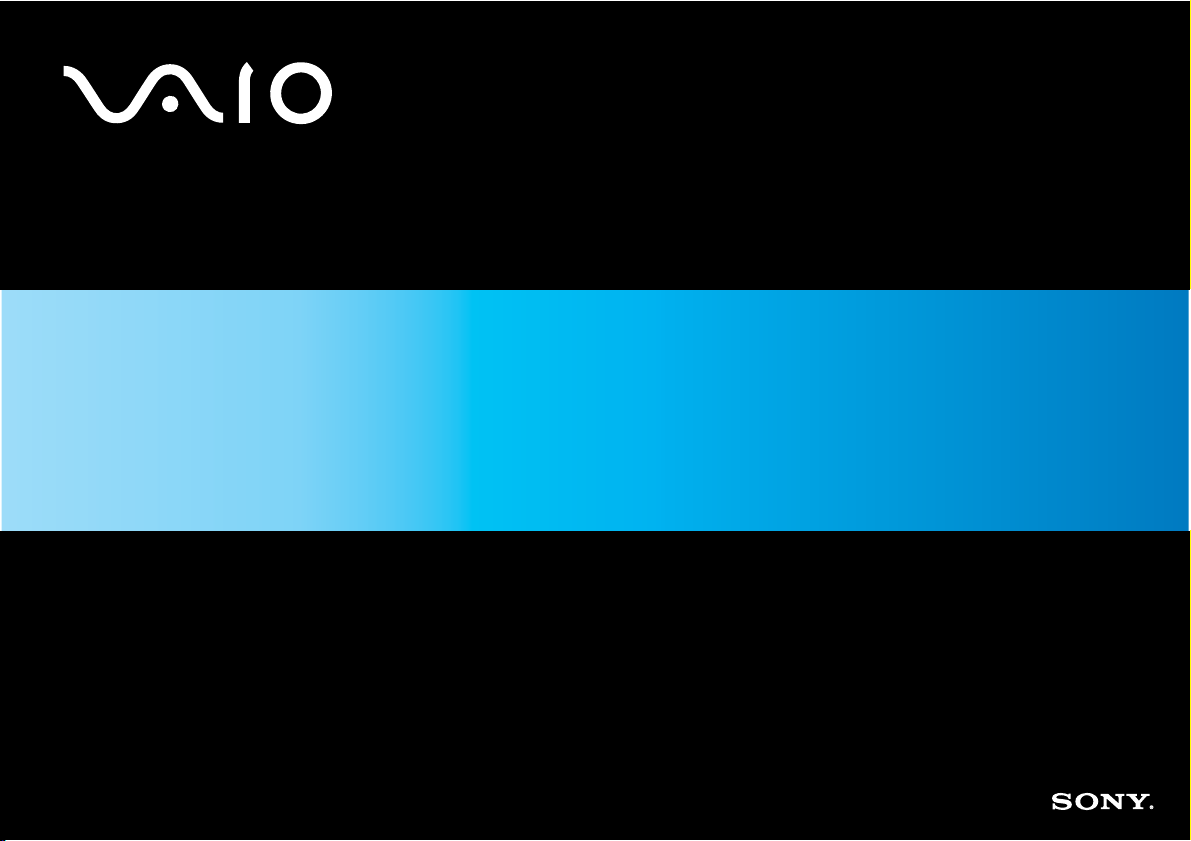
Guía del usuario
Ordenador personal
Serie VGN-FS
N
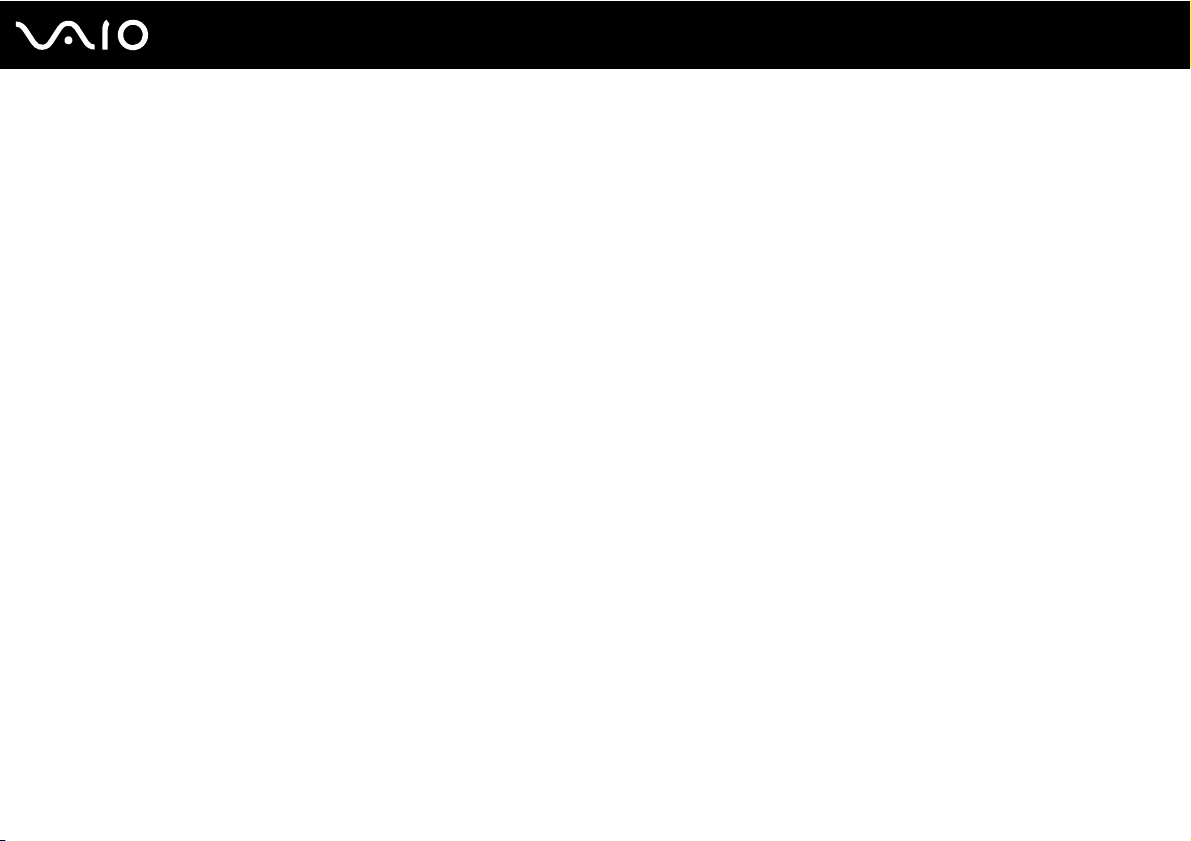
Contenido
Antes del uso .....................................................................................................................................................................6
Aviso ............................................................................................................................................................................6
E
NERGY STAR ...............................................................................................................................................................7
Documentación ............................................................................................................................................................8
Consideraciones ergonómicas...................................................................................................................................12
Introducción......................................................................................................................................................................14
Ubicación de los controles y los puertos....................................................................................................................15
Sobre los indicadores luminosos ...............................................................................................................................21
¿Cómo conectar una fuente de alimentación? ..........................................................................................................22
¿Cómo utilizar el paquete de batería? .......................................................................................................................23
Apagado seguro del ordenador .................................................................................................................................28
¿Cómo utilizar el ordenador VAIO? .................................................................................................................................29
¿Cómo utilizar el teclado? .........................................................................................................................................30
¿Cómo utilizar el Touchpad? .....................................................................................................................................32
¿Cómo utilizar los botones de función especial?.......................................................................................................33
¿Cómo utilizar la unidad de disco óptico? .................................................................................................................34
¿Cómo utilizar las PC Cards?....................................................................................................................................42
¿Cómo utilizar el soporte Memory Stick? ..................................................................................................................45
¿Cómo conectarse a Internet? ..................................................................................................................................48
¿Cómo utilizar la LAN inalámbrica (WLAN)? .............................................................................................................49
2
nN
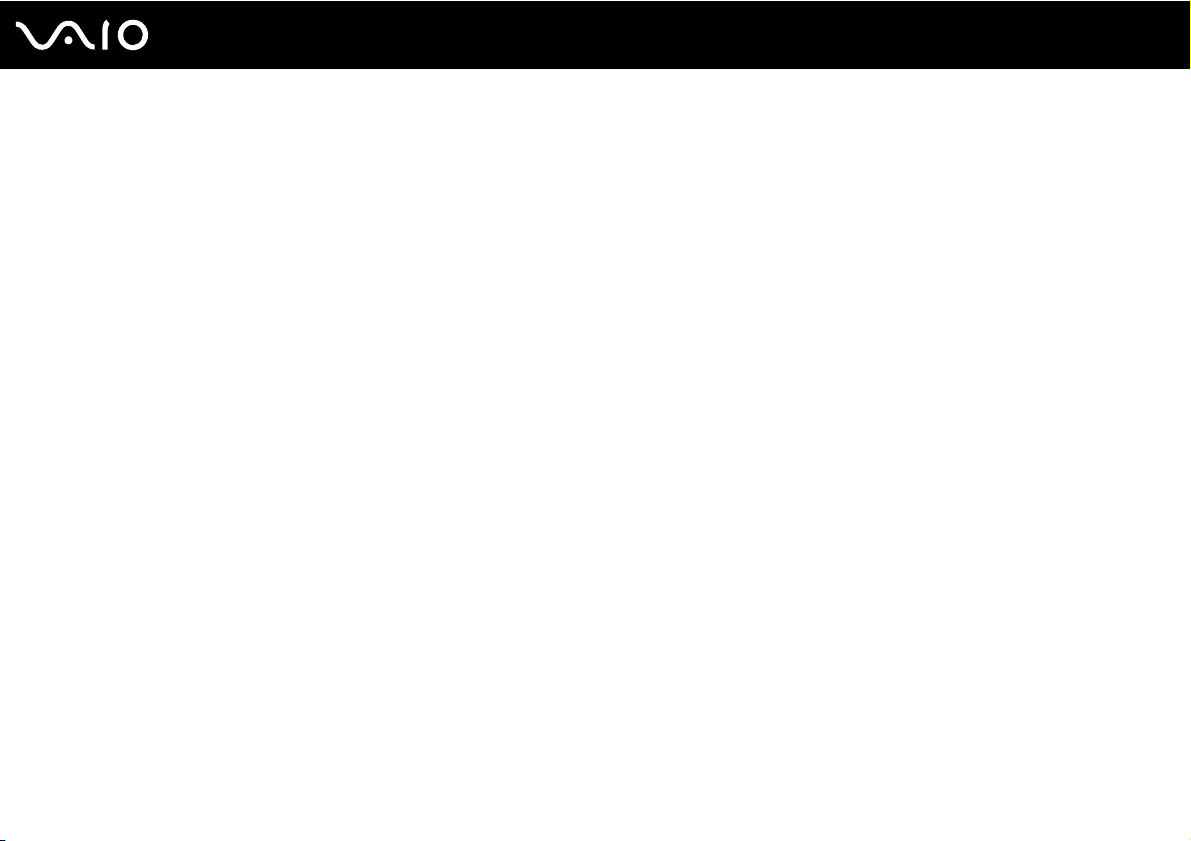
3
nN
¿Cómo usar dispositivos periféricos? ..............................................................................................................................59
¿Cómo conectar un replicador de puerto? ................................................................................................................60
¿Cómo conectar altavoces externos? .......................................................................................................................64
¿Cómo conectar un monitor externo? .......................................................................................................................65
¿Cómo seleccionar los modos de visualización? ......................................................................................................69
¿Cómo utilizar la función Varios monitores?..............................................................................................................71
¿Cómo conectar un micrófono externo?....................................................................................................................73
¿Cómo conectar un dispositivo Universal Serial Bus (USB)?....................................................................................74
¿Cómo conectar una impresora? ..............................................................................................................................77
¿Cómo conectar un dispositivo i.LINK? .....................................................................................................................79
¿Cómo conectarse a una red (LAN)? ........................................................................................................................81
Personalización del ordenador VAIO ...............................................................................................................................83
Configuración de la contraseña .................................................................................................................................84
Configuración del ordenador con VAIO Control Center.............................................................................................86
¿Cómo utilizar los modos de ahorro de energía? ......................................................................................................87
Administración de energía con VAIO Power Management........................................................................................92
Configuración del idioma con Windows XP Professional...........................................................................................94
Configuración del módem ..........................................................................................................................................97
Actualización del ordenador VAIO ...................................................................................................................................99
¿Cómo añadir y eliminar memoria?.........................................................................................................................100
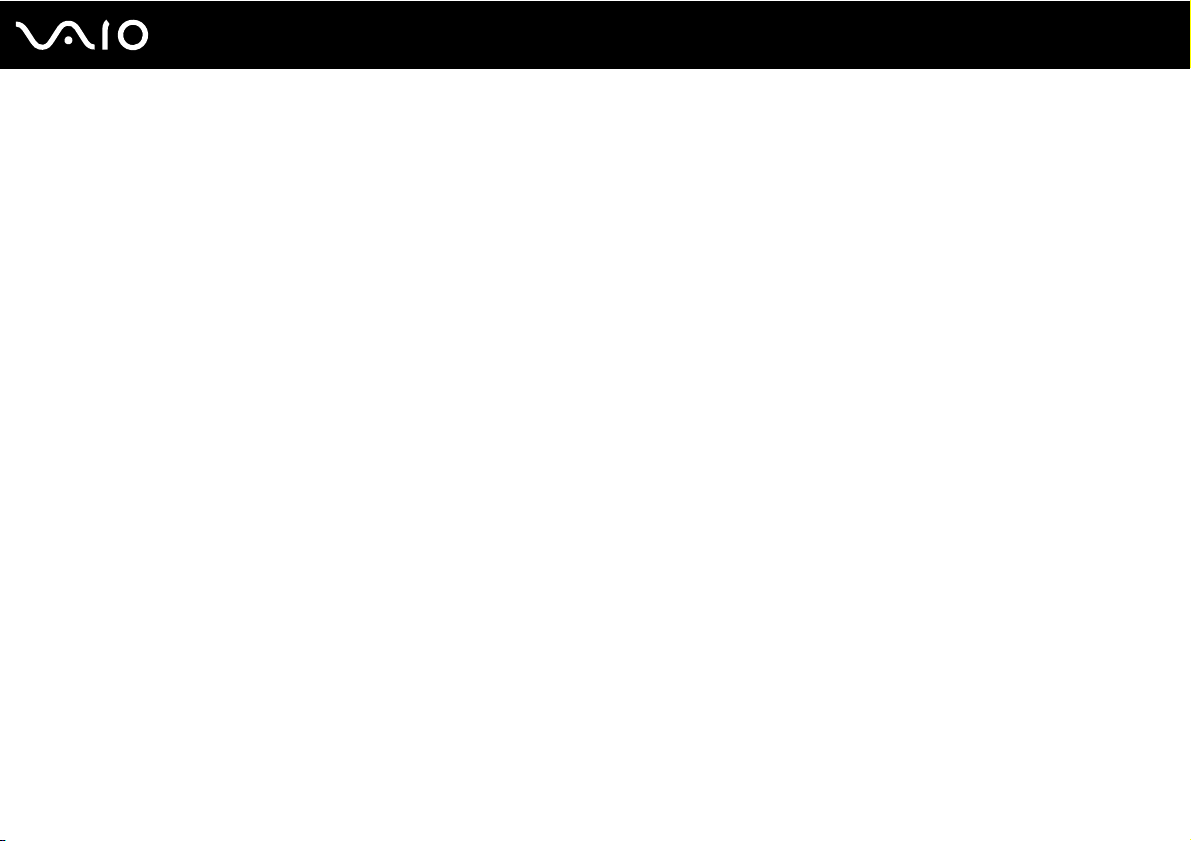
4
nN
Precauciones .................................................................................................................................................................106
Sobre la manipulación de la pantalla LCD ...............................................................................................................107
Sobre la utilización de la fuente de alimentación .....................................................................................................108
Sobre la manipulación de su ordenador ..................................................................................................................109
Sobre la manipulación de los disquetes ..................................................................................................................111
Sobre la manipulación de los discos compactos .....................................................................................................112
Sobre la utilización del paquete de batería..............................................................................................................113
Sobre la utilización de los auriculares......................................................................................................................114
Sobre la manipulación de la Memory Stick ..............................................................................................................114
Sobre la manipulación del disco duro ......................................................................................................................115
Solución de problemas...................................................................................................................................................116
Ordenador................................................................................................................................................................117
Seguridad del sistema .............................................................................................................................................125
Batería .....................................................................................................................................................................127
Internet.....................................................................................................................................................................129
Redes.......................................................................................................................................................................131
CD y DVD ................................................................................................................................................................134
Visualización ............................................................................................................................................................139
Impresión .................................................................................................................................................................141
Micrófono .................................................................................................................................................................142
Ratón .......................................................................................................................................................................143
Altavoces .................................................................................................................................................................144
Touchpad .................................................................................................................................................................145
Teclado ....................................................................................................................................................................146
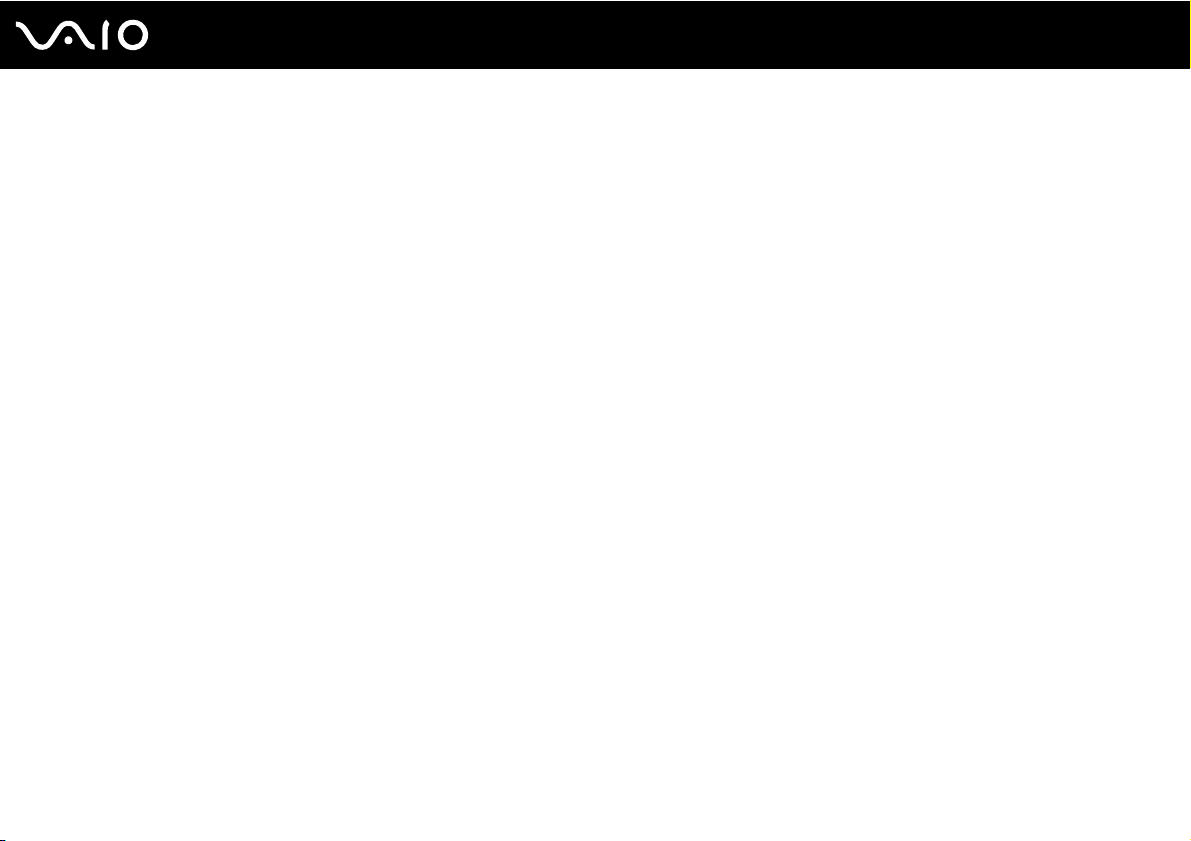
5
nN
Disquetes .................................................................................................................................................................147
PC Cards .................................................................................................................................................................148
Audio/vídeo ..............................................................................................................................................................149
Soportes Memory Stick ............................................................................................................................................150
Periféricos ................................................................................................................................................................151
Opciones de asistencia ..................................................................................................................................................152
Información sobre la asistencia de Sony .................................................................................................................152
e-Support .................................................................................................................................................................153
Marcas comerciales .................................................................................................................................................155
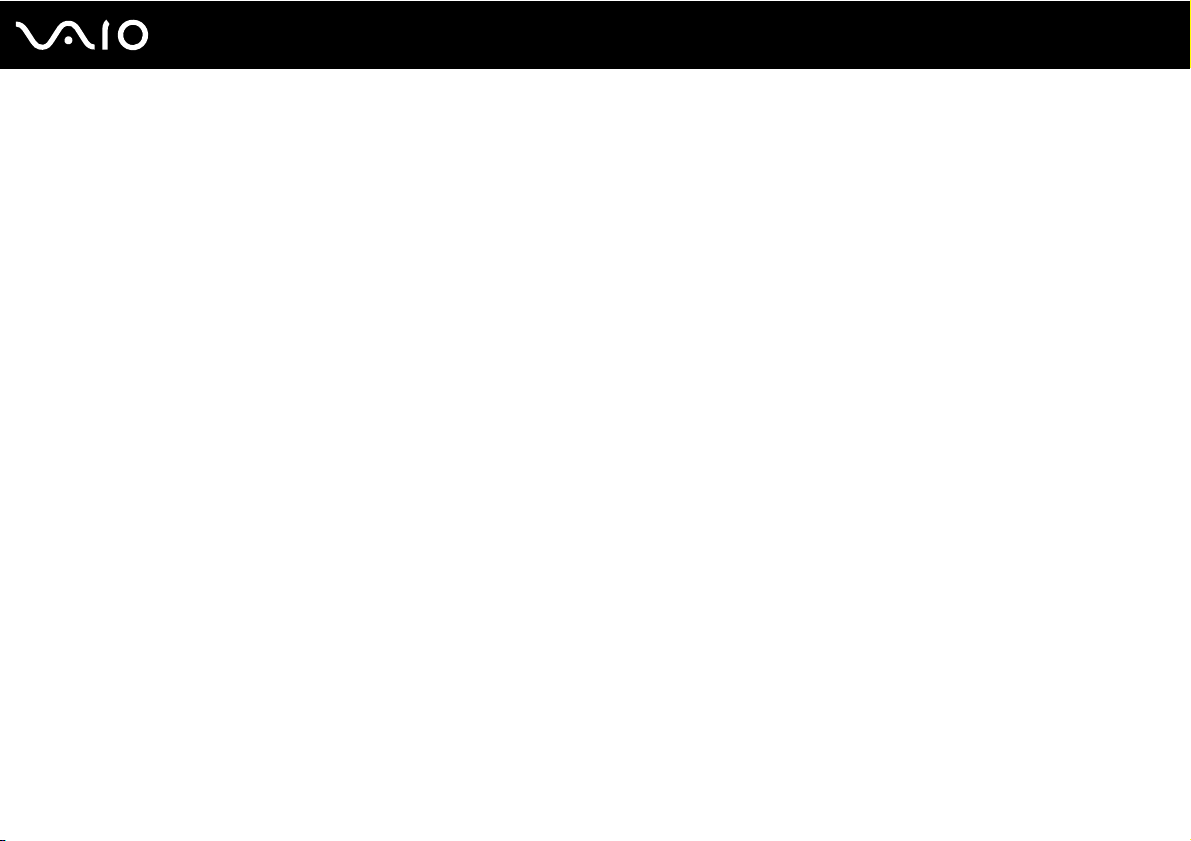
6
nN
Antes del uso
Antes del uso
Le damos la enhorabuena por adquirir este ordenador Sony VAIO® así como la bienvenida a la Guía del usuario en pantalla.
Sony ha combinado las últimas tecnologías en sonido, vídeo, informática y comunicaciones para ofrecerle un ordenador
personal de vanguardia.
Aviso
© 2006 Sony Corporation. Todos los derechos reservados.
Este manual y el software aquí descrito no pueden, parcialmente o en su totalidad, ser reproducidos, traducidos o
convertidos a un formato legible por máquina, sin el consentimiento previo por escrito.
Sony Corporation no ofrece garantía alguna con respecto a este manual, el software, o cualquier otra información aquí
contenida, y por la presente rechaza expresamente cualquier garantía implícita o comerciabilidad o capacidad para un
propósito particular con respecto a este manual, el software o cualquier otra información. En ninguna circunstancia Sony
Corporation incurrirá en responsabilidad alguna por daños incidentales, trascendentales o especiales, tanto si se basan en
fraudes, contratos, u otros, que surjan o estén en conexión con este manual, el software, u otra información aquí contenida
o por el uso que se le dé.
En el manual no se han especificado las marcas ™ o ®.
Sony Corporation se reserva el derecho de realizar cambios sin previo aviso en este manual o en la información aquí
contenida. El software aquí descrito se rige por los términos de un acuerdo de licencia de usuario aparte.
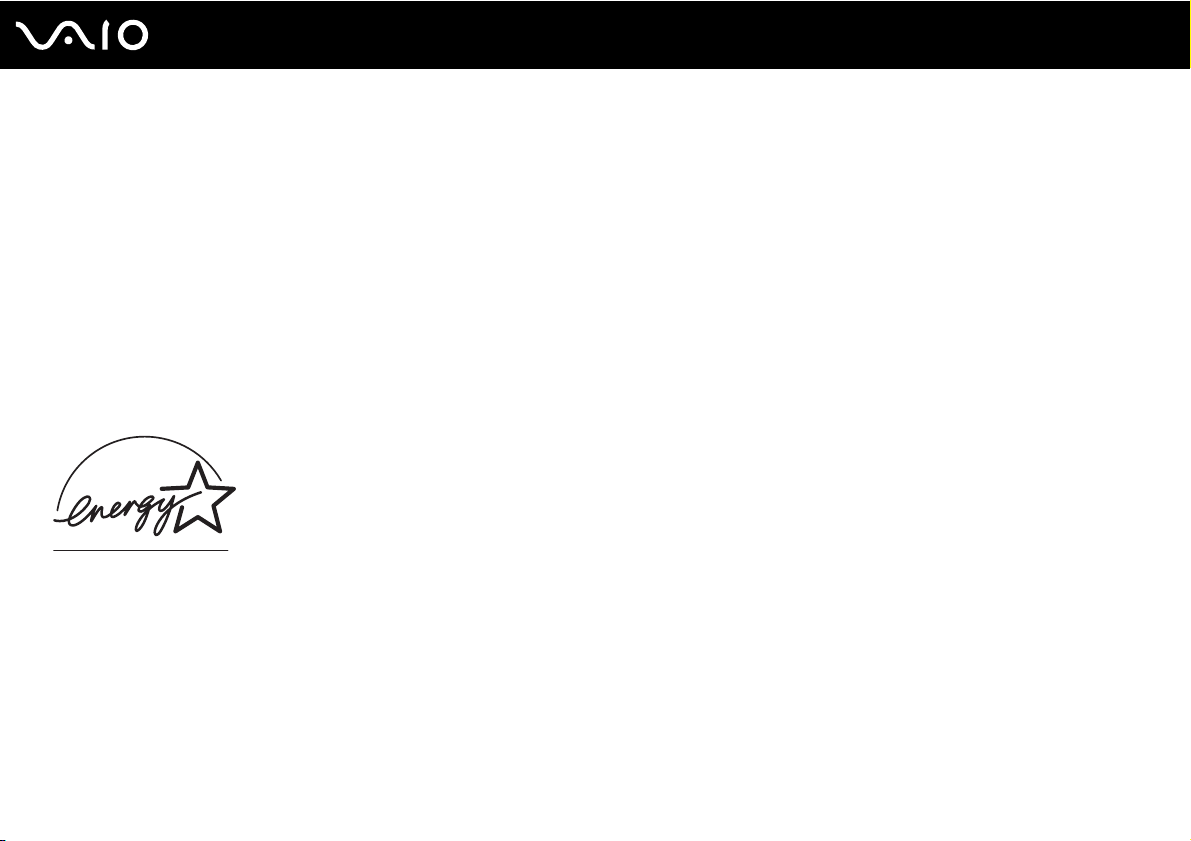
7
nN
Antes del uso
ENERGY STAR
En su calidad de socio de ENERGY STAR, Sony ha determinado que este producto cumple las directrices de ENERGY STAR en
cuanto a eficacia energética.
El programa de equipo de oficina E
del empleo de ordenadores y su equipo de oficina. Este programa respalda el desarrollo y difusión de productos cuyas
funciones reduzcan eficazmente el consumo de energía. Se trata de un sistema abierto en el que los propietarios de
empresas pueden participar voluntariamente. Los productos a los que va destinado son equipos de oficinas, como
ordenadores, pantallas, impresoras, facsímiles y copiadoras. Sus normas y logotipos son uniformes entre las naciones
participantes.
E
NERGY STAR es una marca registrada en EE.UU.
NERGY STAR es un programa internacional que fomenta el ahorro de la energía a través
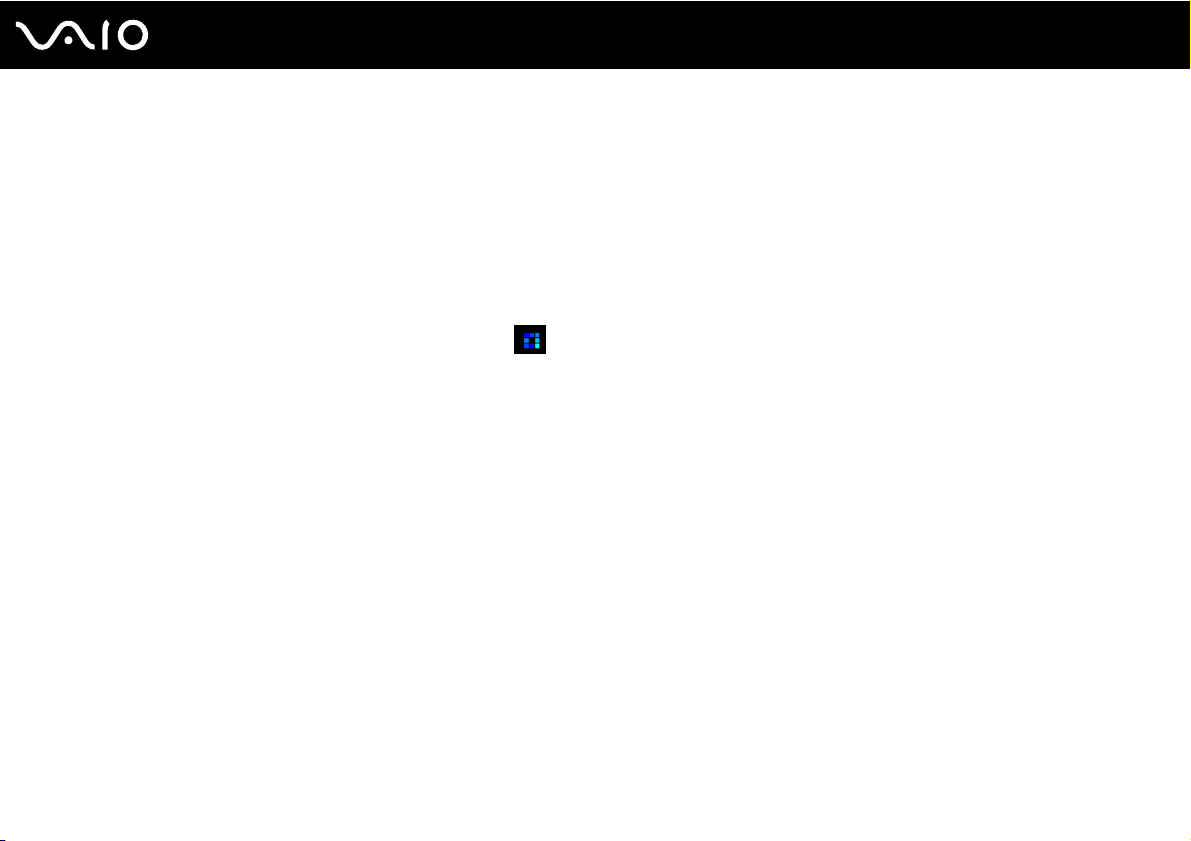
8
nN
Antes del uso
Documentación
El paquete de documentación incluye información impresa y guías del usuario que puede leer en el ordenador VAIO.
Las guías se proveen en formato PDF, las cuales podrá examinar de principio a fin e imprimir fácilmente.
El portal My Club VAIO es un punto de inicio perfecto para utilizar su ordenador VAIO, ya que contiene una extensa colección
de todo lo que usted necesita para sacarle el máximo partido a su ordenador.
Las guías del usuario están recogidas en Documentación (Documentation), que puede verse de la forma siguiente:
1 Haga clic en Inicio y en el icono My Club VAIO .
2 Haga clic en Documentación (Documentation).
3 Seleccione la guía que quiera leer.
✍
Puede examinar manualmente las guías del usuario si va a Mi PC > VAIO (C:) (su unidad C) > Documentation > Documentation y abre la carpeta
correspondiente a su idioma.
Quizás tenga un disco aparte para la documentación de accesorios en paquete.
Documentación impresa
❑ Un póster de configuración, que describe el proceso desde el desembalaje hasta el inicio del VAIO.
❑ Guía para Solución de problemas, donde encontrará soluciones a problemas comunes.
❑ Guía de recuperación, donde encontrará una explicación de cómo recuperar el sistema del ordenador si necesita hacerlo.
❑ Folletos que contienen la información siguiente: condiciones de la GARANTÍA, Guía de normas de seguridad, Guía
de normas para módem, Guía de normas para productos de LAN inalámbrica y Guía de normas de Bluetooth.
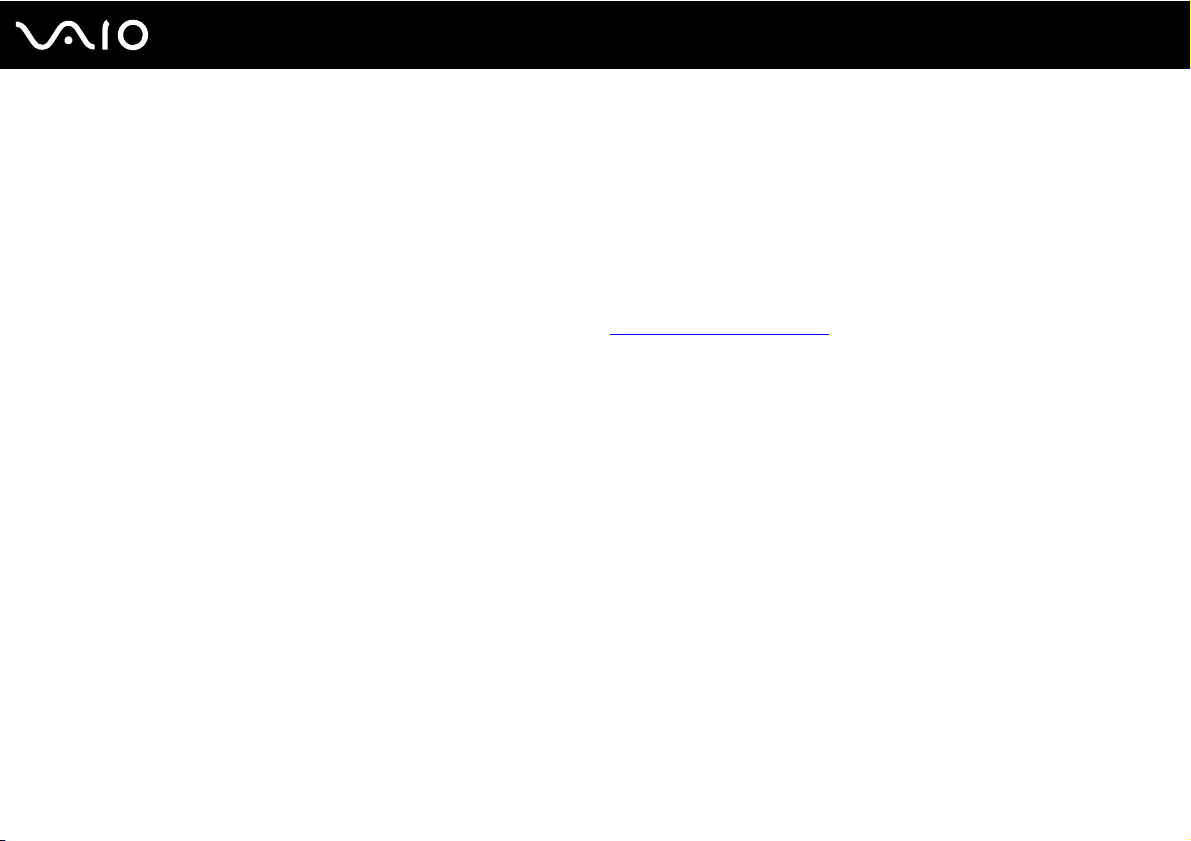
9
nN
Antes del uso
Documentación en línea
❑ Guía del usuario (este manual), que contiene las características del ordenador. También incluye información sobre los
programas de software que acompañan al ordenador, así como información sobre cómo resolver problemas comunes.
❑ Especificaciones, donde se describe la configuración de hardware y software del ordenador VAIO.
Para ver la guía en línea Especificaciones:
1 Conéctese a Internet.
2 Diríjase al sitio Web de asistencia en línea de Sony, en http://www.vaio-link.com/
.
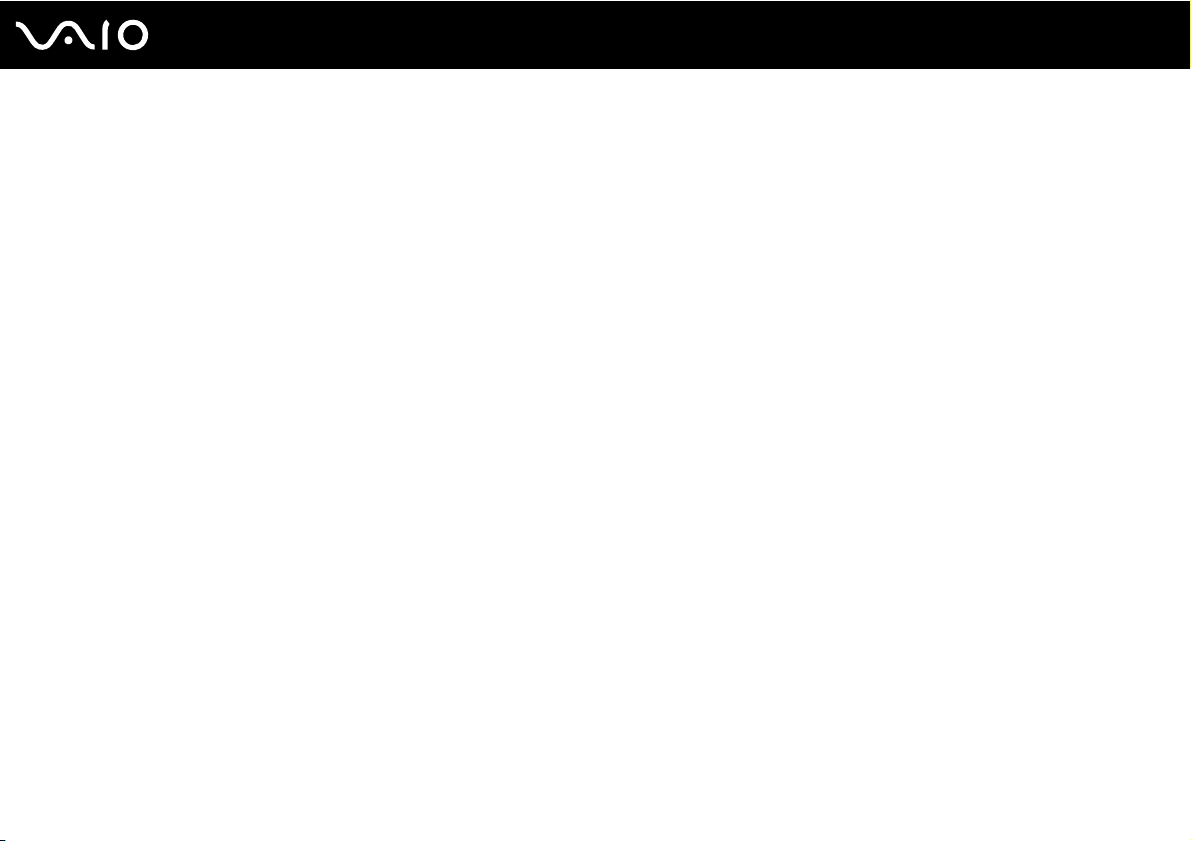
nN
Antes del uso
My Club VAIO
En My Club VAIO puede encontrar:
Documentación (Documentation), que le ofrece:
❑ acceso a la Guía del usuario (User Guide). Este manual explica detalladamente las características del ordenador,
cómo utilizarlas de forma confidencial y segura, cómo conectar periféricos, etc.
❑ Acceso a Ayuda y formación (Help & Training). Éste es el portal del Centro de ayuda y soporte técnico de VAIO.
❑ Información importante sobre el ordenador en forma de notas y comunicados.
En My Club VAIO también puede encontrar:
❑ Accesorios (Accessories)
¿Desea ampliar las capacidades de su ordenador? Haga clic en este icono y eche un vistazo a los accesorios
compatibles.
❑ Software
¿Se siente creativo? Haga clic en este icono para obtener una visión general de su software y conocer nuestras opciones
de actualización.
❑ Fondos de pantalla (Wallpapers)
Haga clic en este icono y busque los fondos de pantalla más populares de Sony y el Club VAIO.
❑ Enlaces (Links)
Haga clic en este icono y busque los sitios Web más populares de Sony y el Club VAIO.
10
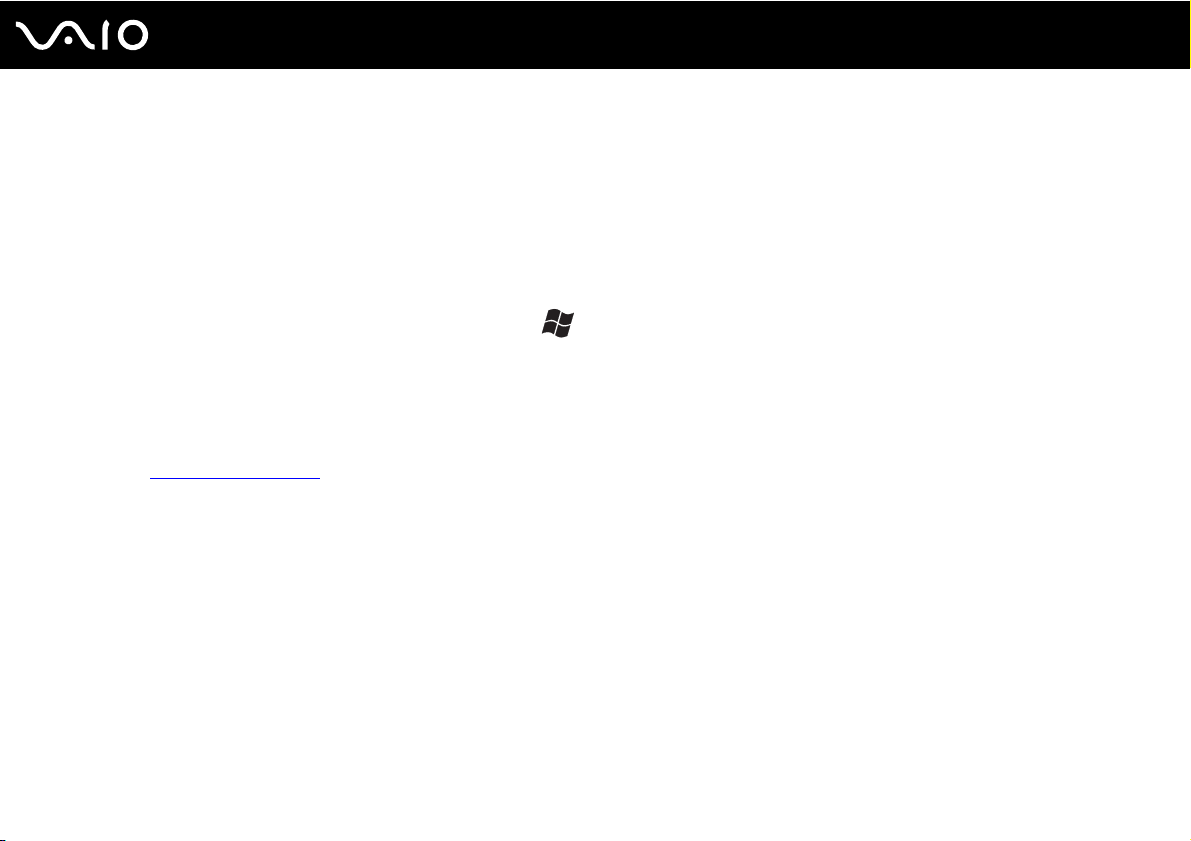
11
nN
Antes del uso
Centro de ayuda y soporte técnico
El Centro de ayuda y soporte técnico es un recurso completo con consejos prácticos, tutoriales y demostraciones que le
enseñarán a utilizar Microsoft Windows XP y su ordenador.
Utilice la característica de búsqueda, el índice o la tabla de contenido para ver todos los recursos de Ayuda de Windows,
incluidos los que se encuentran en Internet.
Para tener acceso al Centro de ayuda y soporte técnico, haga clic en Inicio y en Ayuda y soporte técnico. O vaya al
Centro de ayuda y soporte técnico pulsando la tecla de Microsoft Windows y la tecla F1.
Otros recursos
❑ Consulte los archivos de ayuda del software que esté utilizando para obtener información detallada sobre las
características y la solución de problemas.
❑ Vaya a www.club-vaio.com
si desea consultar los manuales de instrucciones en línea de su software VAIO favorito.
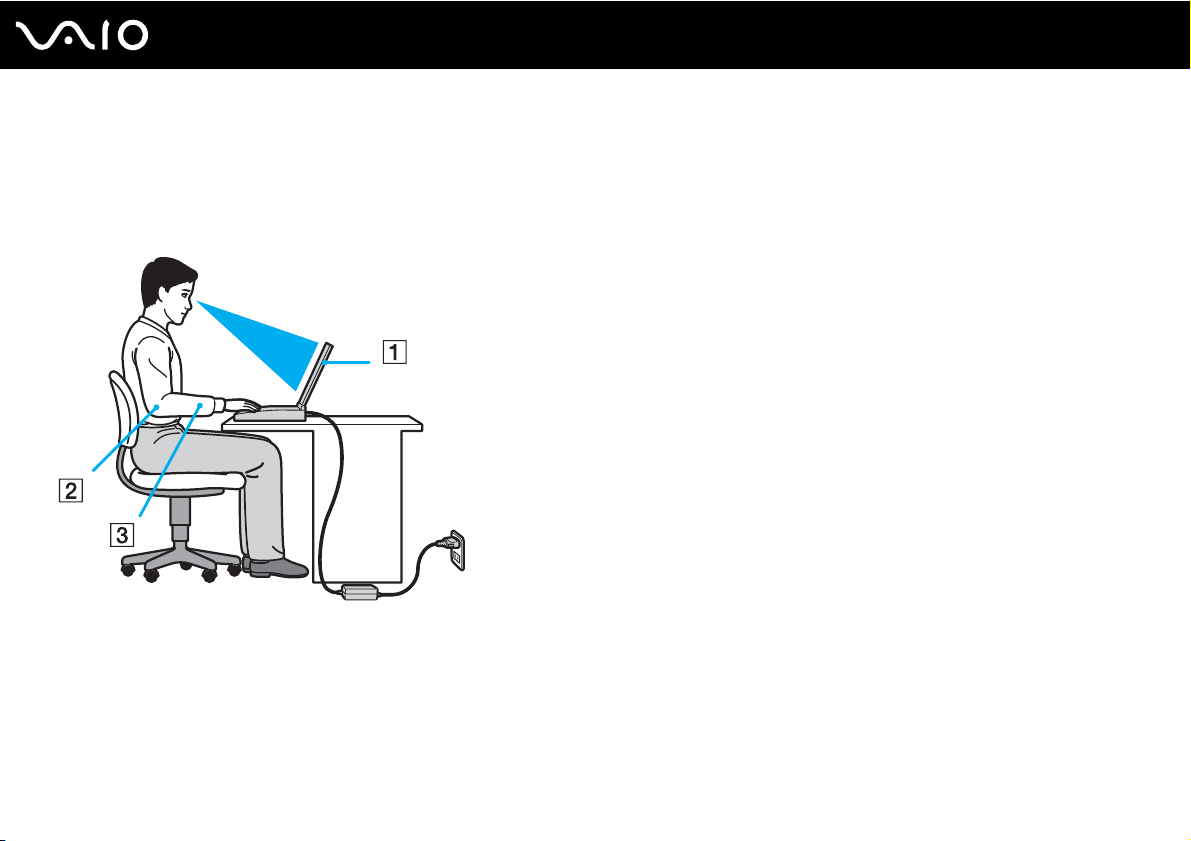
12
nN
Antes del uso
Consideraciones ergonómicas
Lo más probable es que utilice su ordenador como unidad portátil en una amplia variedad de entornos. Siempre que sea
posible, debería tener en cuenta las siguientes consideraciones ergonómicas, tanto para los entornos estacionarios como
para los portátiles:
❑ Ubicación de su ordenador: coloque el ordenador delante de usted (1). Mientras utiliza el teclado, el touchpad o el ratón
externo, mantenga los antebrazos en posición horizontal (2), con las muñecas en posición cómoda (3). Deje que la parte
superior de los brazos caiga de forma natural a los lados. Tómese algún descanso durante las sesiones de trabajo con
el ordenador. El empleo excesivo del ordenador puede tensar los músculos o los tendones.
❑ Mobiliario y postura: siéntese en una silla que tenga un respaldo adecuado. Ajuste la altura de la silla de forma que los
pies reposen en el suelo. Un reposapiés puede resultarle cómodo. Siéntese en una postura relajada, erguida y evite
agacharse hacia adelante o echarse demasiado hacia atrás.
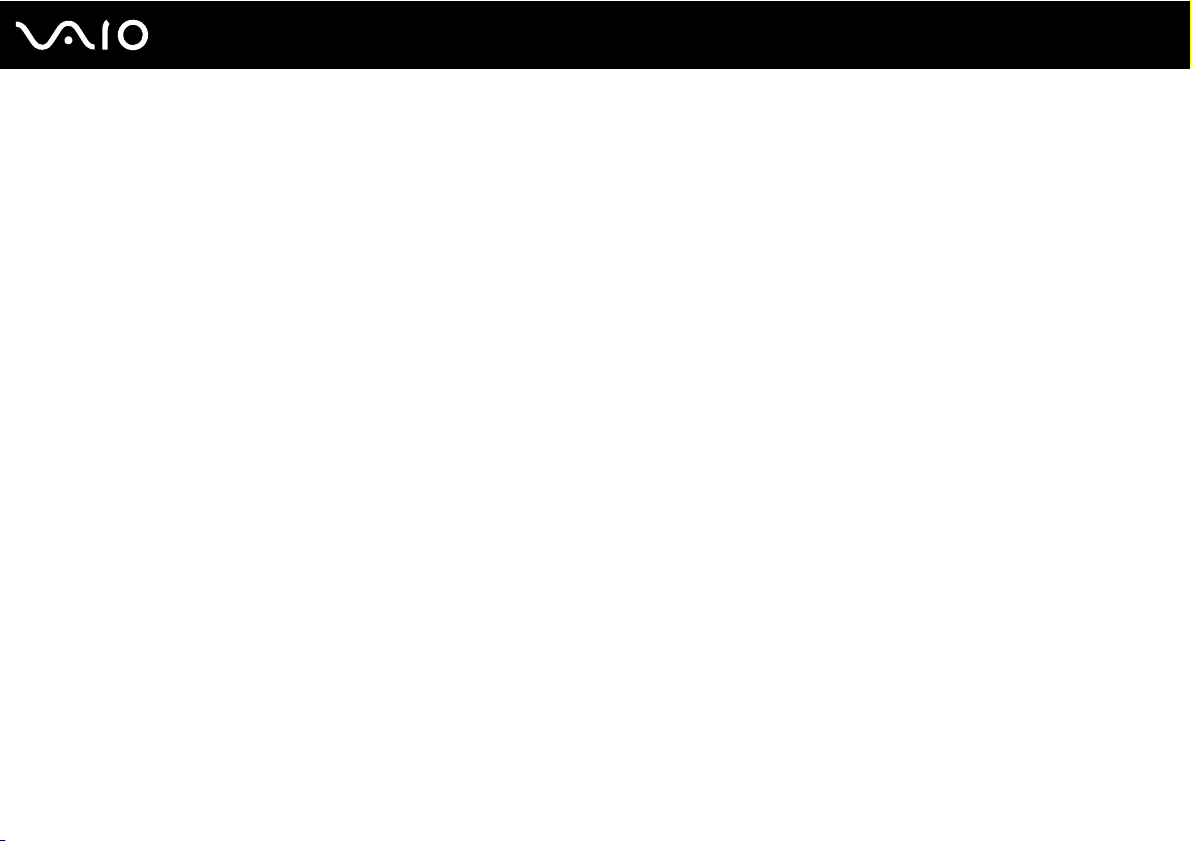
13
nN
Antes del uso
❑ Angulo de visión de la pantalla del ordenador: utilice la función de inclinación de la pantalla para encontrar la mejor
posición. Puede reducir la tensión en los ojos y la fatiga muscular ajustando la inclinación de la pantalla hasta la posición
adecuada. También puede ajustar el brillo de la pantalla.
❑ Iluminación: elija una ubicación donde las lámparas y ventanas no causen resplandor ni se reflejen en la pantalla.
Utilice iluminación indirecta para evitar puntos brillantes en la pantalla. También puede adquirir accesorios de pantalla
que reducen el resplandor. Una iluminación adecuada aumenta el confort y la eficacia en el trabajo.
❑ Colocación de una pantalla externa: cuando utilice una pantalla externa, colóquela a una distancia cómoda para
la vista. Cuando se siente delante del monitor, asegúrese de que la pantalla esté al nivel de los ojos o ligeramente
por debajo.
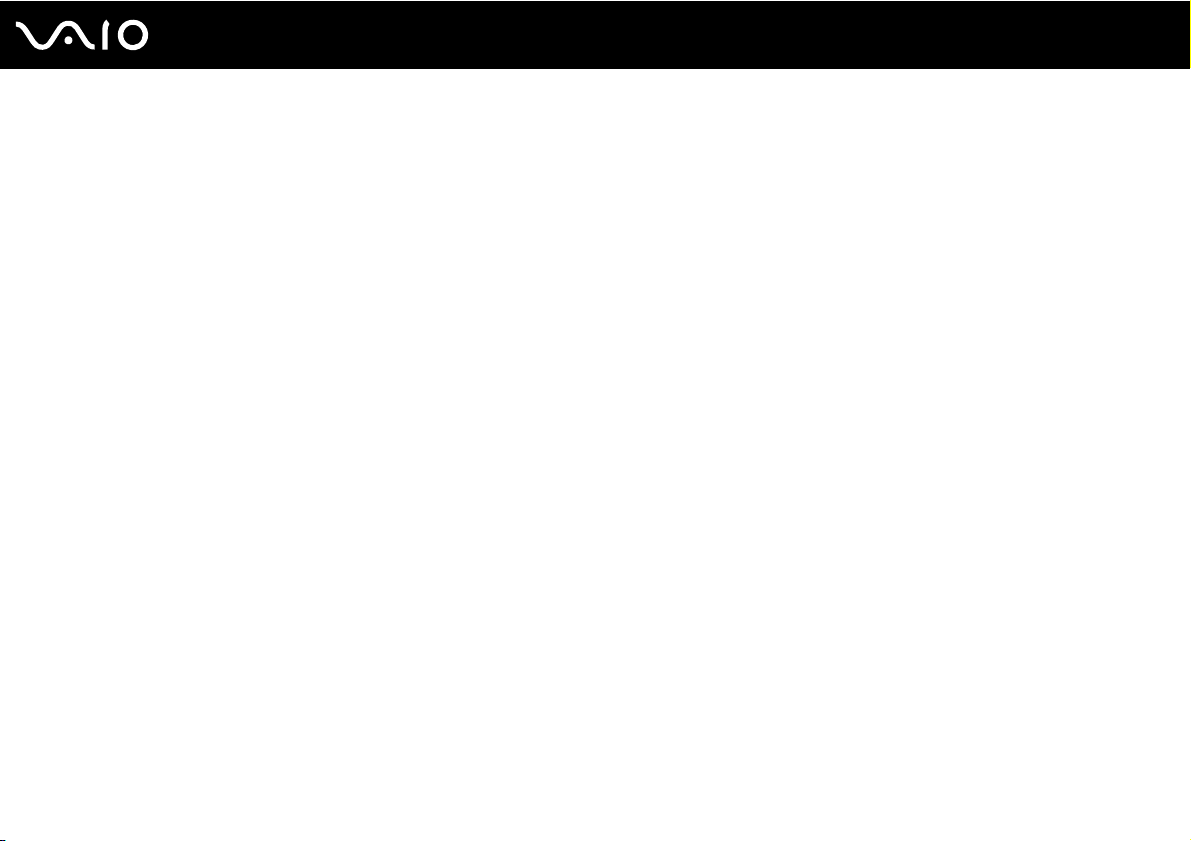
Introducción
Esta sección describe cómo iniciarse en el uso del ordenador VAIO.
❑ Ubicación de los controles y los puertos (página 15)
❑ Sobre los indicadores luminosos (página 21)
❑ ¿Cómo conectar una fuente de alimentación? (página 22)
❑ ¿Cómo utilizar el paquete de batería? (página 23)
❑ Apagado seguro del ordenador (página 28)
14
nN
Introducción
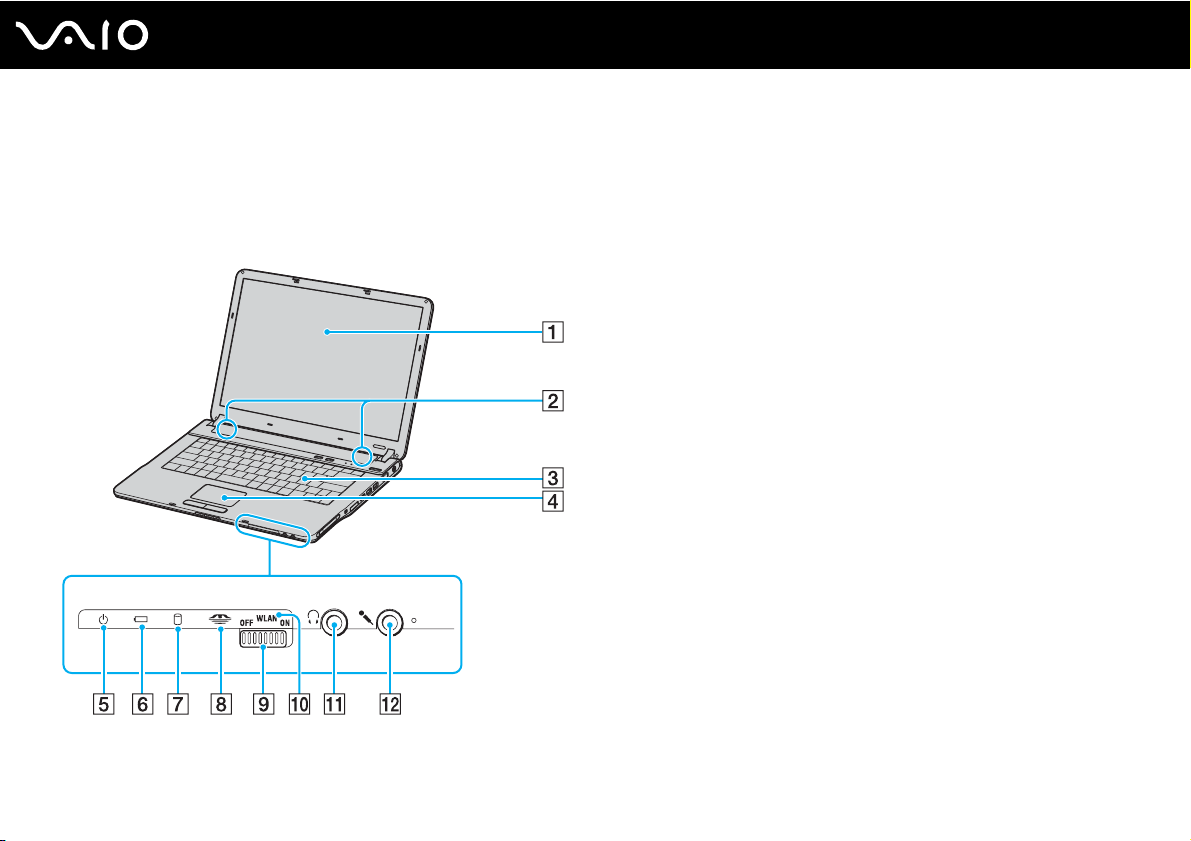
Introducción
Ubicación de los controles y los puertos
Observe durante un momento los controles y los puertos que se muestran en las páginas siguientes e identifíquelos.
Parte frontal
A Pantalla LCD (página 107)
B Altavoces
C Teclado (página 30)
D Touchpad (página 32)
E Indicador de encendido (página 21)
F Indicador de la batería (página 21)
G Indicador de la unidad de disco duro/unidad de disco óptico
(página 21)
H Indicador del soporte Memory Stick (página 21)
I Interruptor WLAN (Wireless LAN) (sólo en determinados
modelos) (página 49)
J Indicador WIRELESS LAN (sólo en determinados modelos)
(página 21)
K Conector de auriculares (página 64)
L Conexión de micrófono (página 73)
15
nN
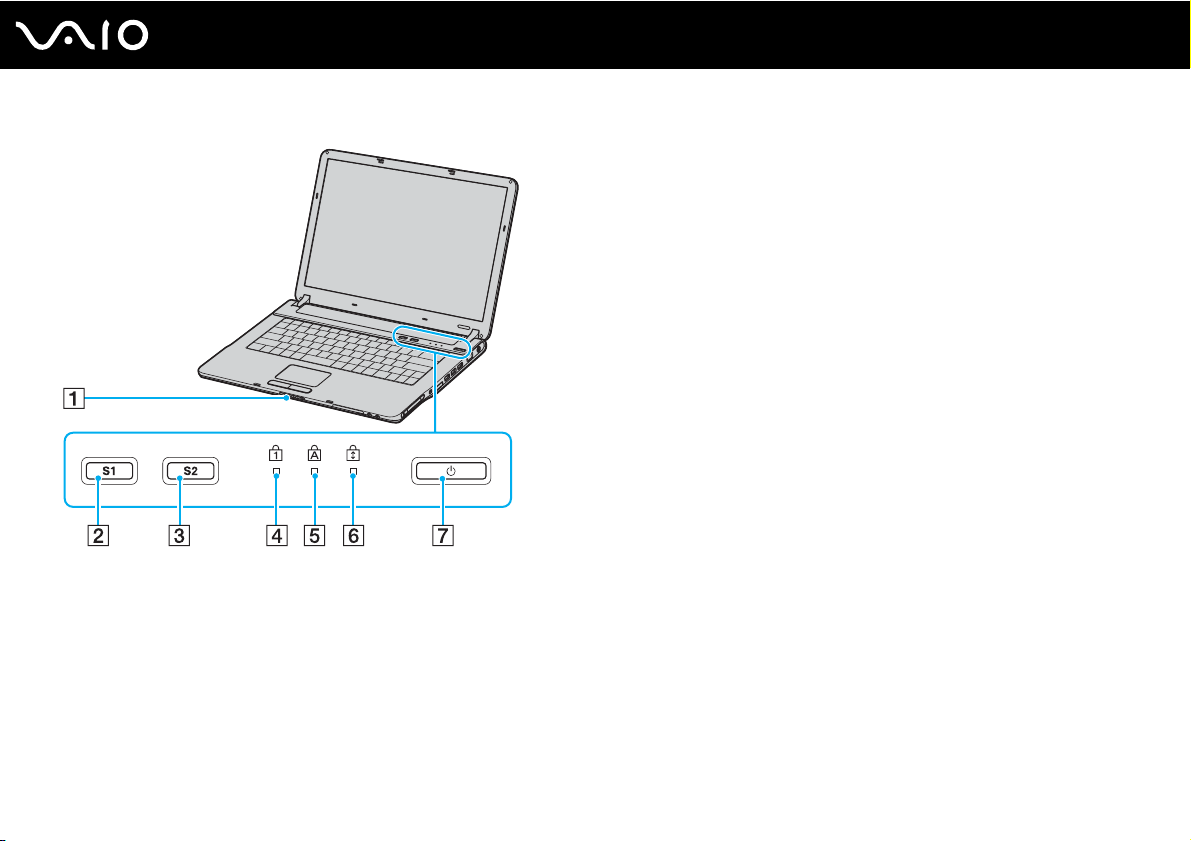
Palanca de bloqueo de la pantalla
A
B Botón S1 (página 33)
C Botón S2 (página 33)
D Indicador de Bloq Núm (página 21)
E Indicador de Bloq Mayús (página 21)
F Indicador de Bloq Despl (página 21)
G Botón de encendido
16
nN
Introducción
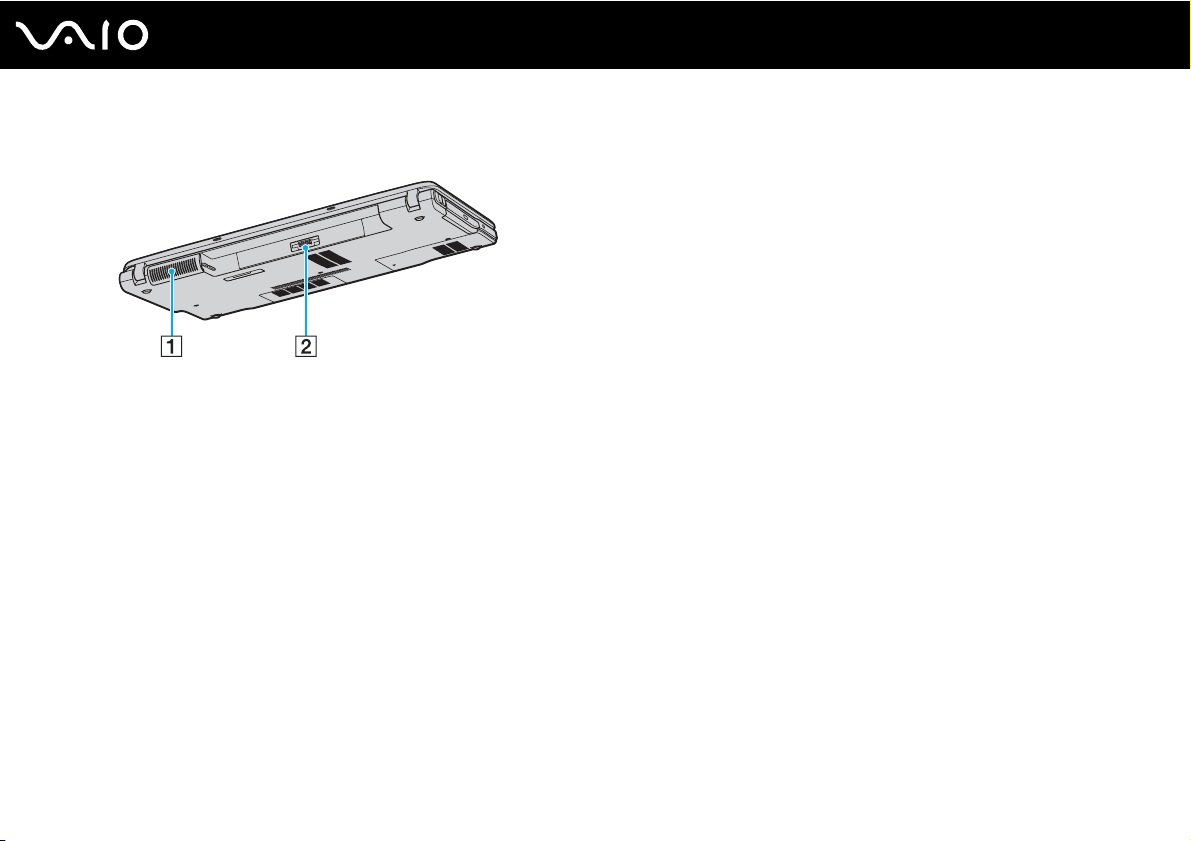
Parte posterior
A Rejilla de ventilación
B Conector de la batería (página 23)
17
nN
Introducción
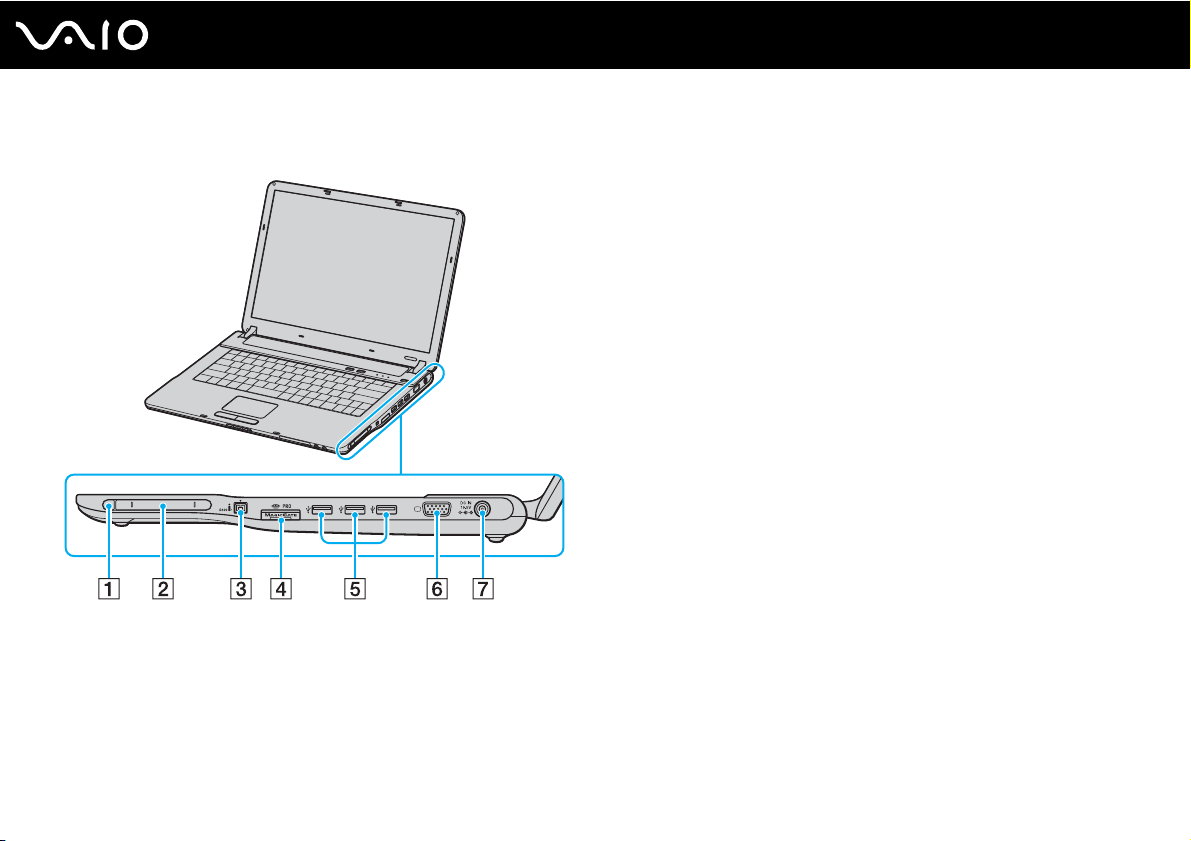
Lado derecho
Introducción
A Botón de expulsión de PC Card (página 44)
B Ranura PC Card (página 42)
C Puerto i.LINK
D Ranura del soporte Memory Stick
E Puerto USB (USB 2.0) de alta velocidad
®
(IEEE1394) S400 (página 79)
*1
(página 45)
*2
(página 74)
F Puerto de monitor (VGA) (página 66)
G Puerto de entrada de CC (página 22)
*1
Su ordenador es compatible con el soporte Memory Stick Duo, con Memory
Stick PRO de alta velocidad y con elementos de alta capacidad.
*2
Admite velocidades alta, completa y baja.
18
nN
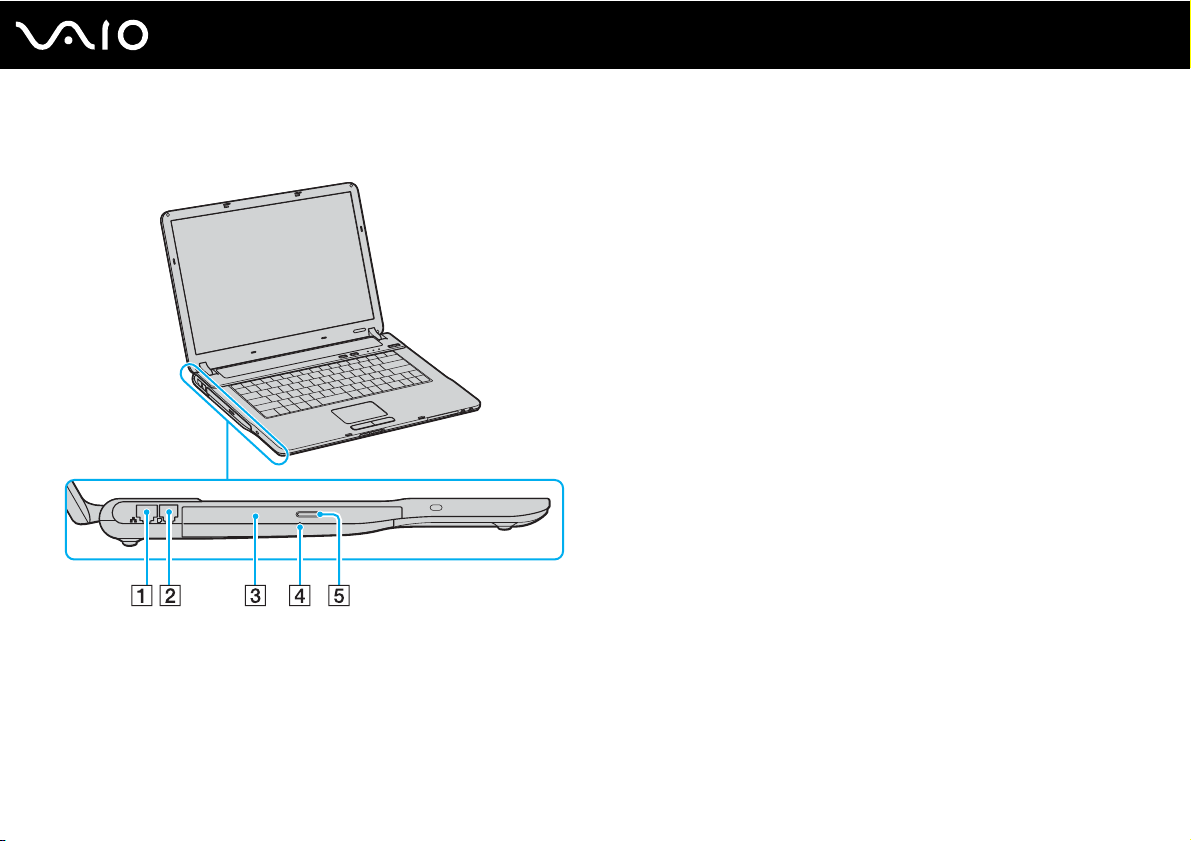
Lado izquierdo
A Puerto de red (Ethernet) (página 81)
B Puerto módem (página 48)
C Unidad de disco óptico (página 34)
D Orificio de expulsión manual (página 134)
E Botón de expulsión de disco (página 34)
19
nN
Introducción
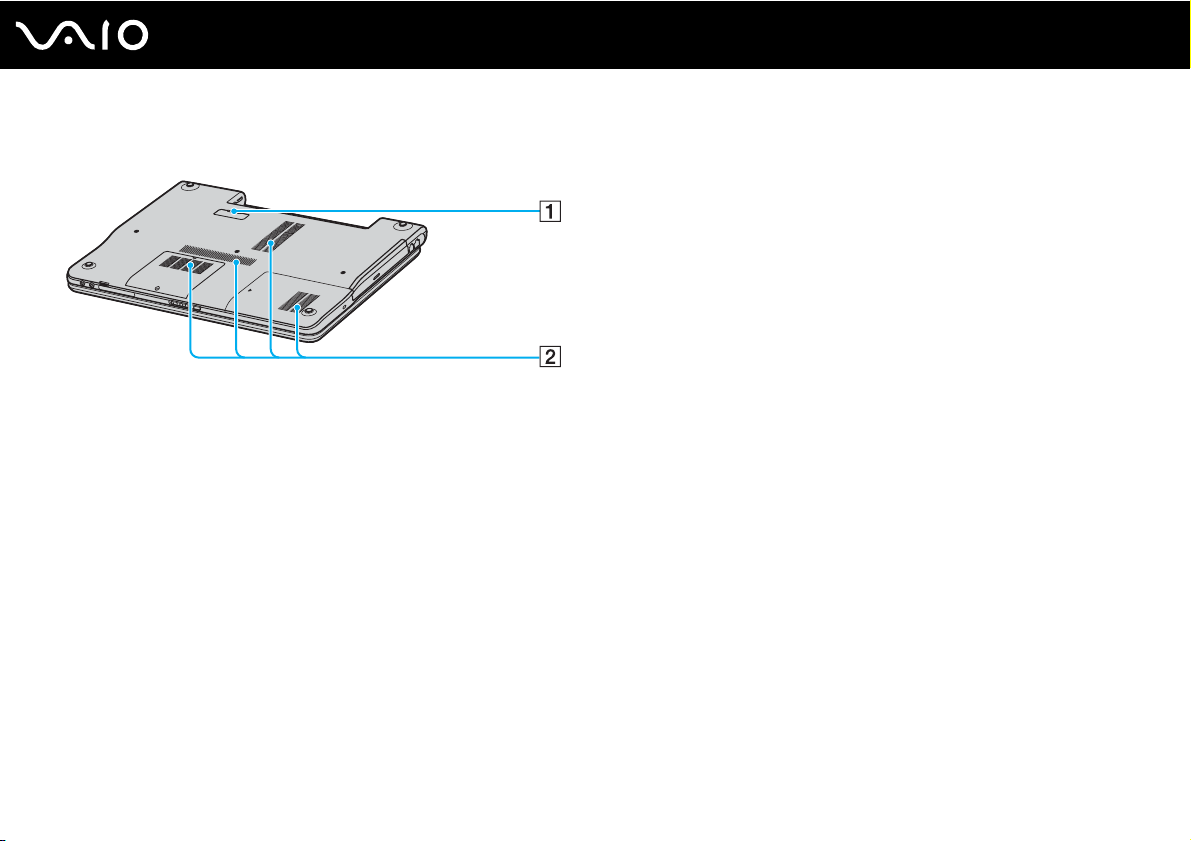
Parte inferior
A Conector del replicador de puerto (página 61)
B Rejillas de ventilación
20
nN
Introducción
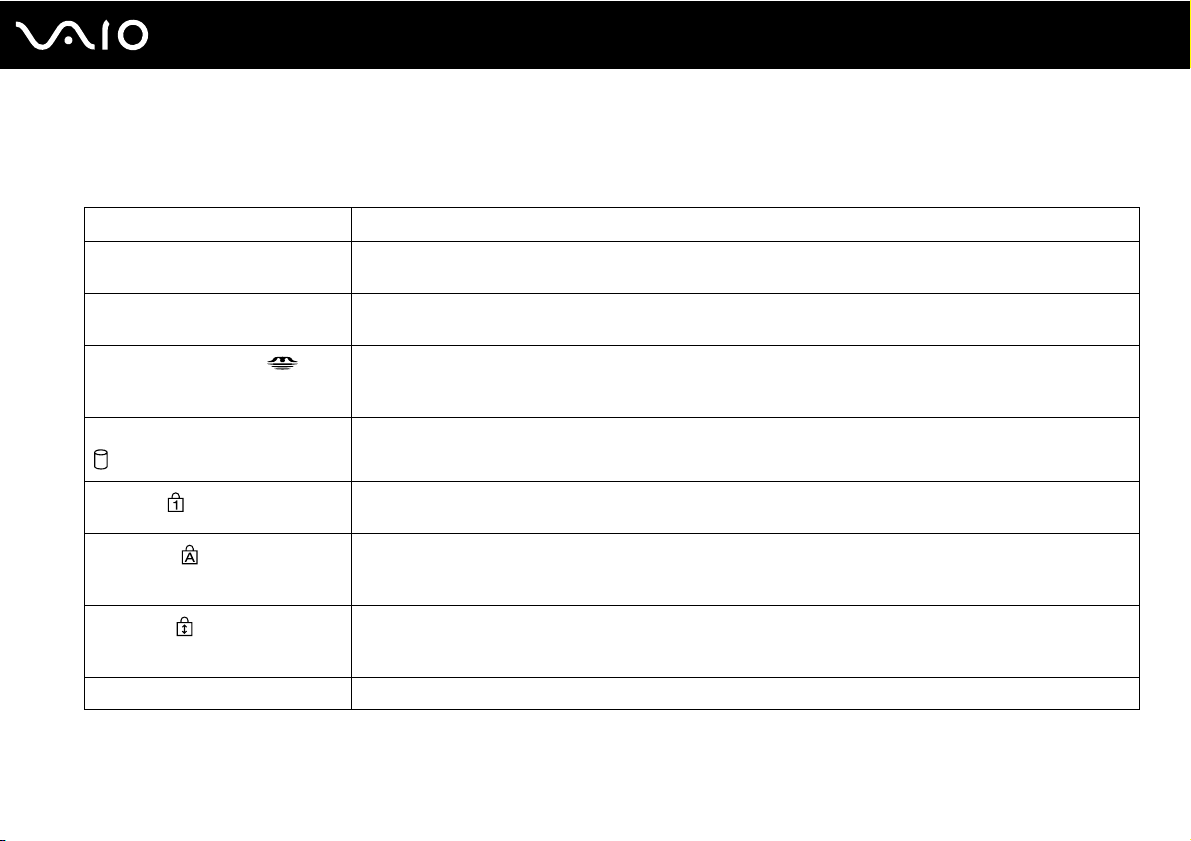
Sobre los indicadores luminosos
Su ordenador incorpora los siguientes indicadores luminosos.
Indicador Funciones
Encendido 1 Se ilumina cuando el ordenador está encendido, parpadea cuando está en modo Suspender y se apaga
cuando el ordenador está en modo Hibernar o apagado.
Batería e Se ilumina cuando el ordenador utiliza la batería como fuente de alimentación, parpadea una vez cuando el
Memory Stick PRO/Duo
Unidad de disco duro/disco óptico Se ilumina durante la lectura o escritura de datos en el disco duro o en el disco óptico. No active el modo
nivel de carga de la batería está bajo y parpadea dos veces cuando la batería se está cargando.
Se ilumina durante la lectura o la escritura de datos en el Memory Stick. (No active el modo Suspender ni
apague el ordenador cuando el indicador esté encendido). Cuando el indicador está apagado, el soporte
Memory Stick no se está usando.
Suspender ni apague el ordenador cuando el indicador esté encendido.
21
nN
Introducción
Bloq Núm
Bloq Mayús
Bloq Despl
WIRELESS LAN Se ilumina cuando la LAN inalámbrica está funcionando.
Pulse la tecla Num Lk para activar el teclado numérico. Púlsela de nuevo para desactivar el teclado numérico.
El teclado numérico no se encuentra activo cuando el indicador está apagado.
Pulse la tecla Caps Lock para escribir en mayúsculas. Las letras aparecerán en minúsculas si presiona la tecla
Shift con el indicador encendido. Pulse de nuevo la tecla para apagar el indicador. Cuando se apaga el
indicador de Caps Lock, se vuelve a la escritura normal.
Pulse la tecla Scr Lk para cambiar el desplazamiento por la pantalla. Cuando se apaga el indicador de Scr Lk,
se vuelve al desplazamiento normal. Las funciones de la tecla Scr Lk varían según el programa que esté
utilizando y no sirven para todos los programas.
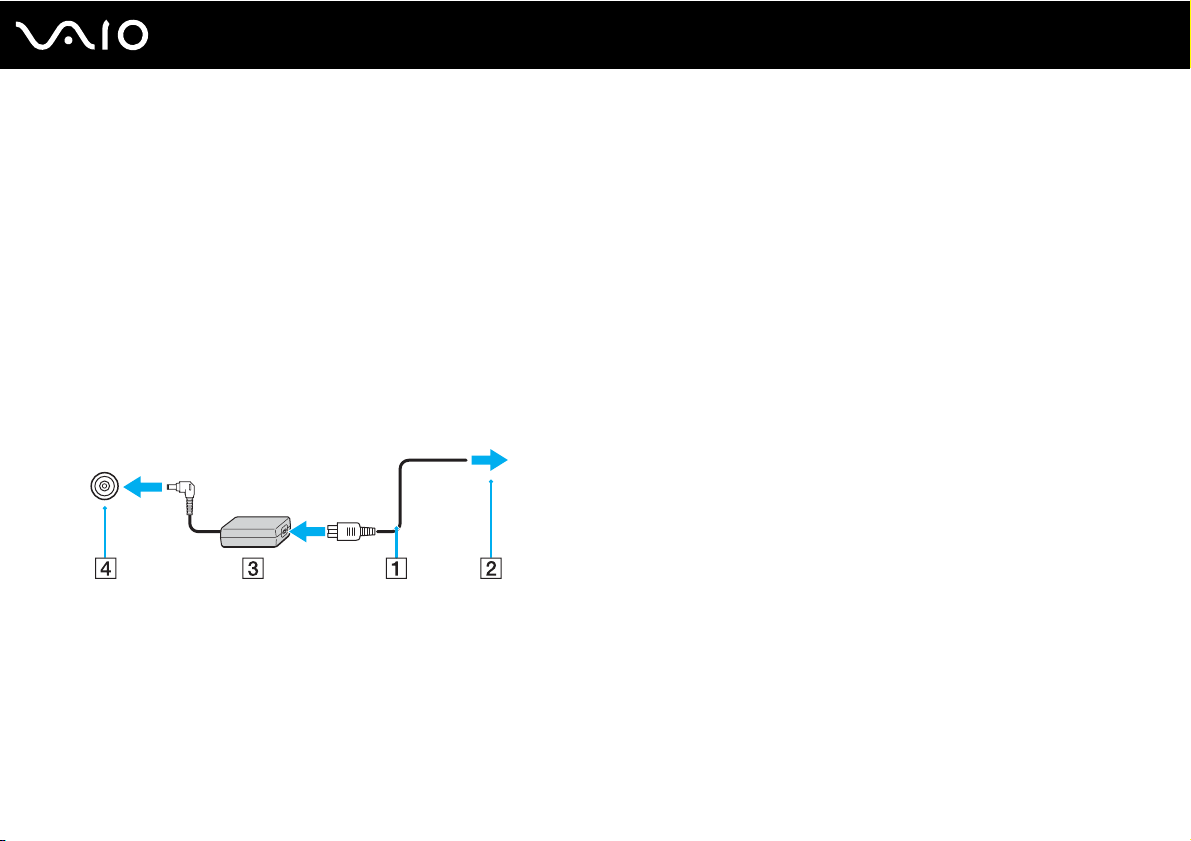
22
nN
Introducción
¿Cómo conectar una fuente de alimentación?
Como fuente de alimentación del ordenador, se puede utilizar un adaptador de CA o un paquete de batería recargable.
¿Cómo utilizar el adaptador de CA?
✍
Utilice el ordenador únicamente con el adaptador de CA suministrado.
Para utilizar el adaptador de CA
1 Enchufe un extremo del cable de alimentación (1) en el adaptador de CA (3).
2 Enchufe el otro extremo del cable de alimentación en una toma de corriente CA (2).
3 Enchufe el cable del adaptador de CA (3) al puerto de entrada de CC (4) del ordenador o del replicador de puerto (opcional).
!
La forma de la clavija de entrada de CC varía en función del adaptador de CA.
✍
Para desconectar el ordenador completamente de la alimentación eléctrica, desenchufe el adaptador de CA.
Asegúrese de que el enchufe sea fácilmente accesible.
Si no va a utilizar el ordenador durante un largo periodo de tiempo, póngalo en el modo Hibernar. Véase ¿Cómo utilizar el modo Hibernar?
(página 90) Este modo de ahorro de energía le ahorra el tiempo de apagar o reanudar.

nN
Introducción
¿Cómo utilizar el paquete de batería?
En el momento de la adquisición, el paquete de batería suministrado con su ordenador no está completamente cargado.
¿Cómo instalar el paquete de batería?
Para instalar el paquete de batería
1 Apague el ordenador y cierre la pantalla LCD.
2 Deslice el conmutador de bloqueo (1) a la posición UNLOCK.
3 Introduzca la batería en el compartimento de la batería hasta que encaje con un clic.
23
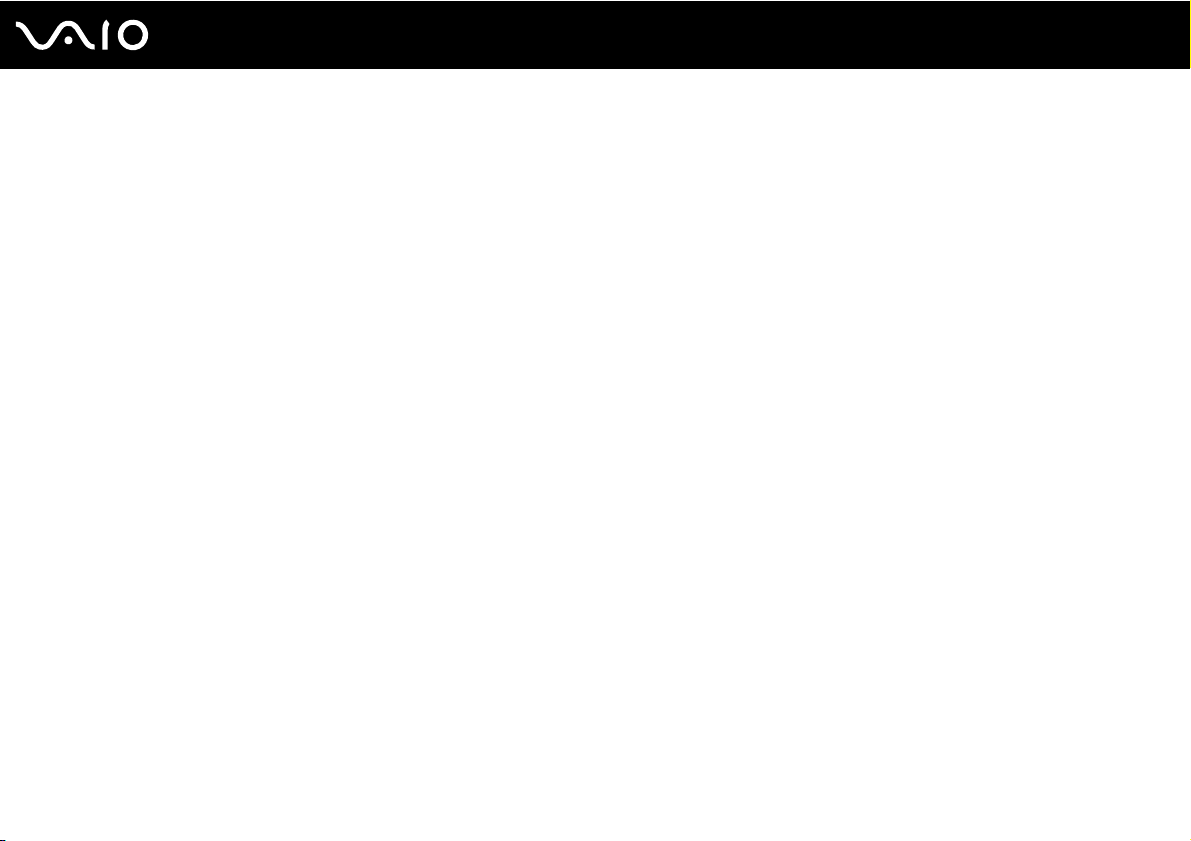
Introducción
4 Deslice el conmutador de bloqueo (1) hasta la posición LOCK, para asegurar el paquete de batería al ordenador.
✍
Cuando el ordenador esté directamente conectado a la alimentación CA y tenga instalado un paquete de batería, utilizará la alimentación de la toma de CA.
!
Algunas baterías recargables no cumplen los estándares de calidad y seguridad de Sony. Por motivos de seguridad, este ordenador portátil sólo
funciona con baterías originales Sony diseñadas para este modelo. Si utiliza otro tipo de batería, ésta no se cargará y el ordenador portátil no funcionará.
24
nN
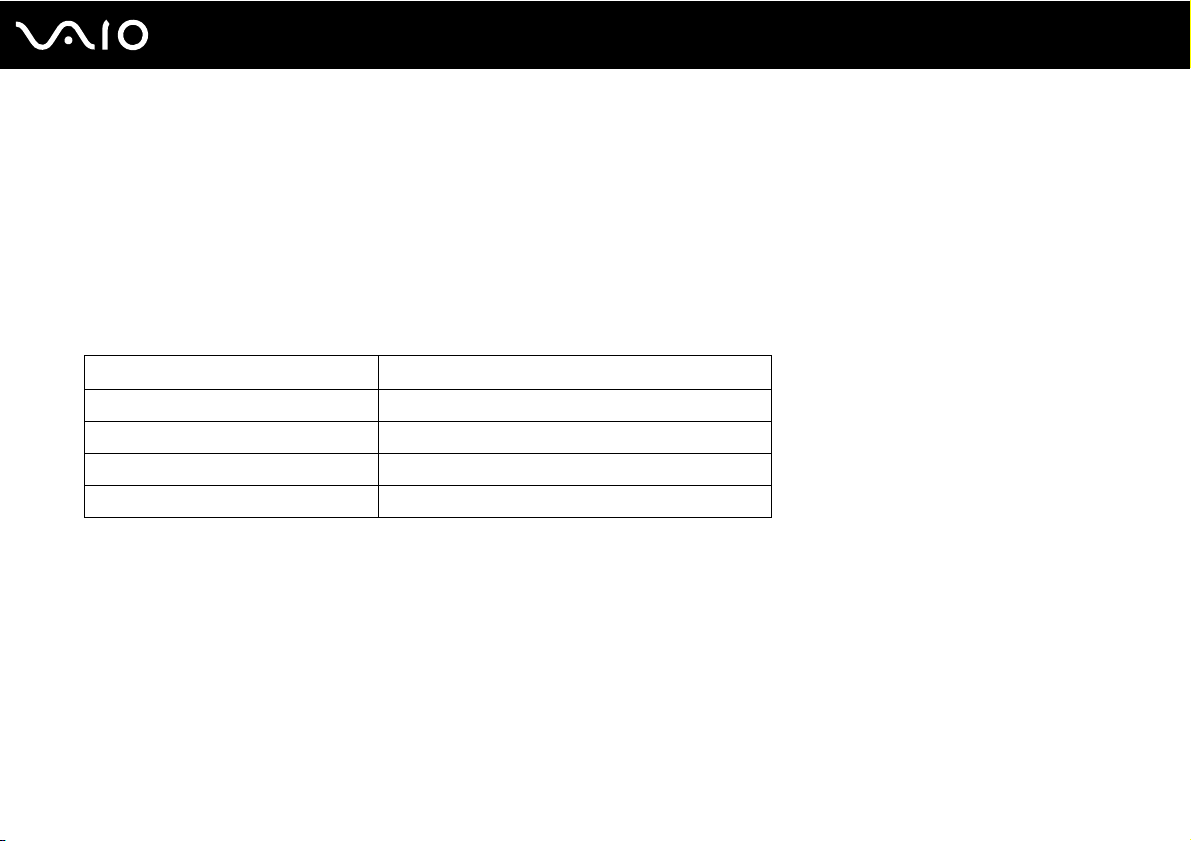
nN
Introducción
¿Cómo cargar el paquete de batería?
En el momento de la adquisición, el paquete de batería suministrado con su ordenador no está completamente cargado.
Para cargar el paquete de batería
1 Instale el paquete de batería.
2 Conecte el adaptador de CA al ordenador.
El ordenador carga automáticamente la batería (el indicador de la batería parpadea con un patrón de parpadeo doble
mientras se carga la batería). Cuando la batería esté cargada en un 85%, se apagará el indicador de la batería.
Estado del indicador de la batería Significado
Encendido El ordenador está utilizando la energía de la batería.
Parpadeo simple La batería se está agotando.
Parpadeo doble La batería se está cargando.
Apagado El ordenador está utilizando la energía de CA.
25
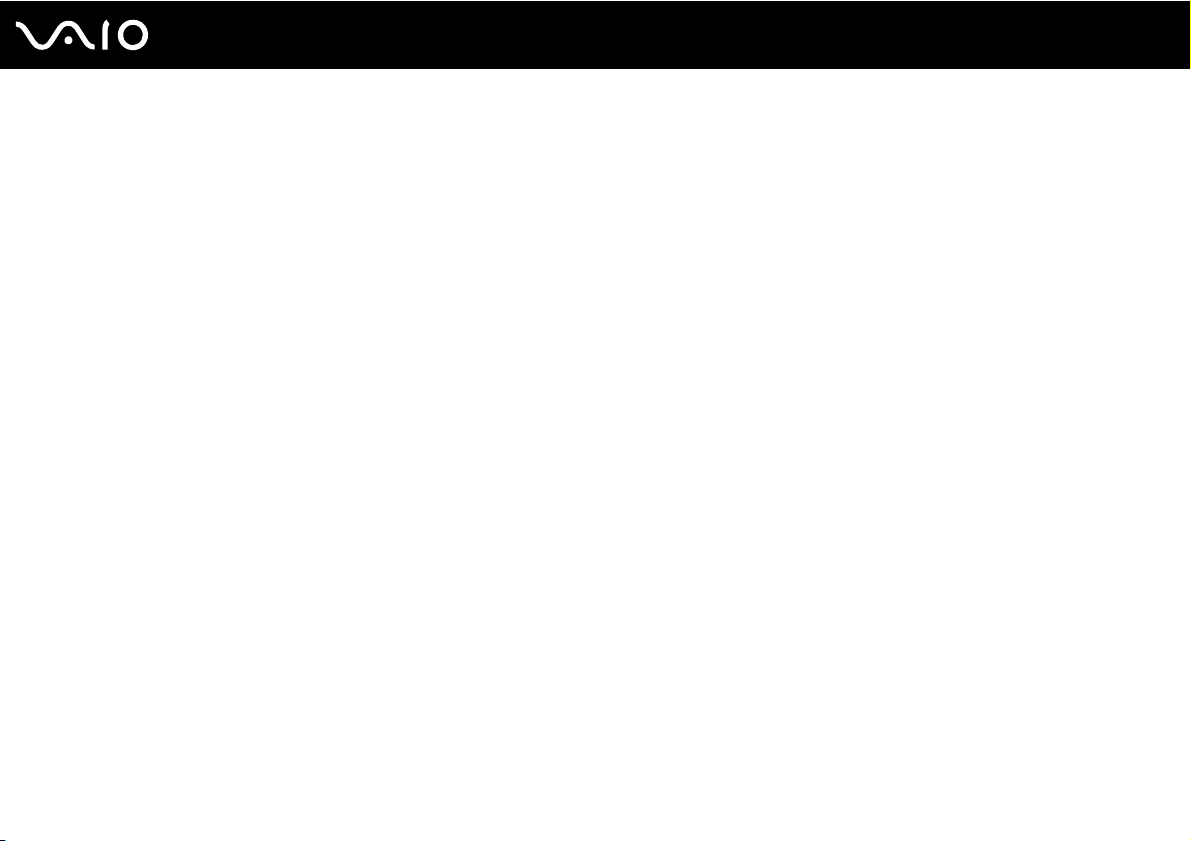
✍
Cuando el nivel de carga de la batería es bajo, tanto el indicador de la batería como el de encendido parpadean.
Mantenga el paquete de batería instalado en el ordenador mientras esté conectado directamente a la alimentación de CA. El paquete de batería seguirá
cargándose mientras utiliza el ordenador.
Si el nivel de la batería cae por debajo del 10 %, debe conectar el adaptador de CA para recargar la batería, o apagar el ordenador e instalar una batería
completamente cargada.
El paquete de batería suministrado con el ordenador es del tipo litio y puede recargarse en cualquier momento. El hecho de cargar una batería
parcialmente descargada no afecta a su vida útil.
El indicador de la batería se ilumina mientras se utiliza el paquete de batería como fuente de alimentación. Cuando la vida útil de la batería esté casi
agotada, los indicadores de la batería y de encendido comenzarán a destellar.
Con algunas aplicaciones de software y ciertos dispositivos periféricos, el ordenador podría no acceder al modo Hibernar incluso aunque la batería esté
casi descargada. Para evitar la pérdida de datos cuando se utiliza la batería como fuente de alimentación, es recomendable que guarde sus datos con
frecuencia y que active manualmente un modo de administración de energía, tal como Suspender o Hibernar. Si la batería se agota cuando el ordenador
entre en el modo Suspender, perderá todos los datos que no haya guardado. Será imposible volver al anterior estado de trabajo. Para evitar la pérdida
de datos, debe guardar los datos frecuentemente.
Cuando el ordenador esté directamente conectado a la alimentación CA y tenga instalado un paquete de batería, utilizará la alimentación de la toma de CA.
26
nN
Introducción
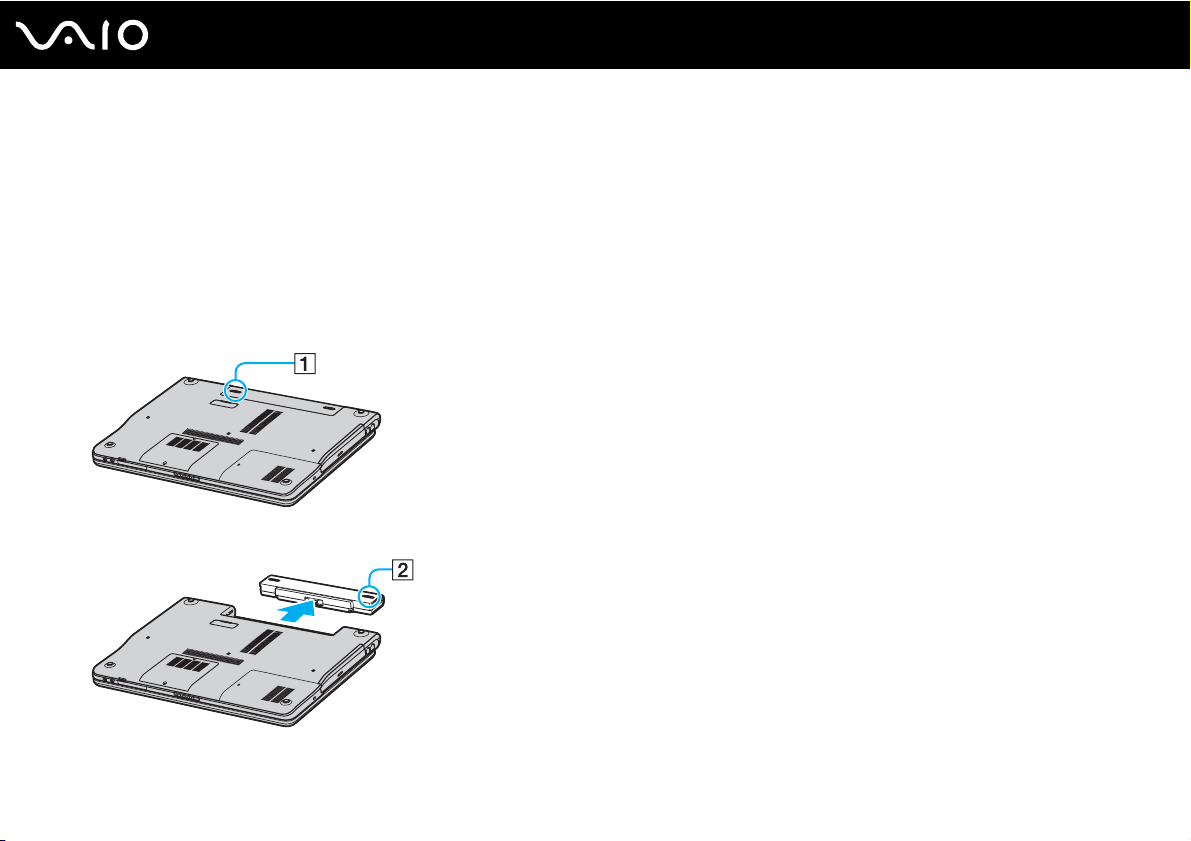
¿Cómo extraer el paquete de batería?
!
Podrá perder información tanto si retira el paquete de batería mientras el ordenador está encendido y no está conectado al adaptador de CA,
como si retira el paquete de batería mientras el ordenador está en modo Suspender.
Para extraer el paquete de batería
1 Apague el ordenador y cierre la pantalla LCD.
2 Deslice el conmutador de bloqueo (1) a la posición UNLOCK.
3 Deslice y sujete la palanca de liberación (2), y extraiga la batería del ordenador.
27
nN
Introducción
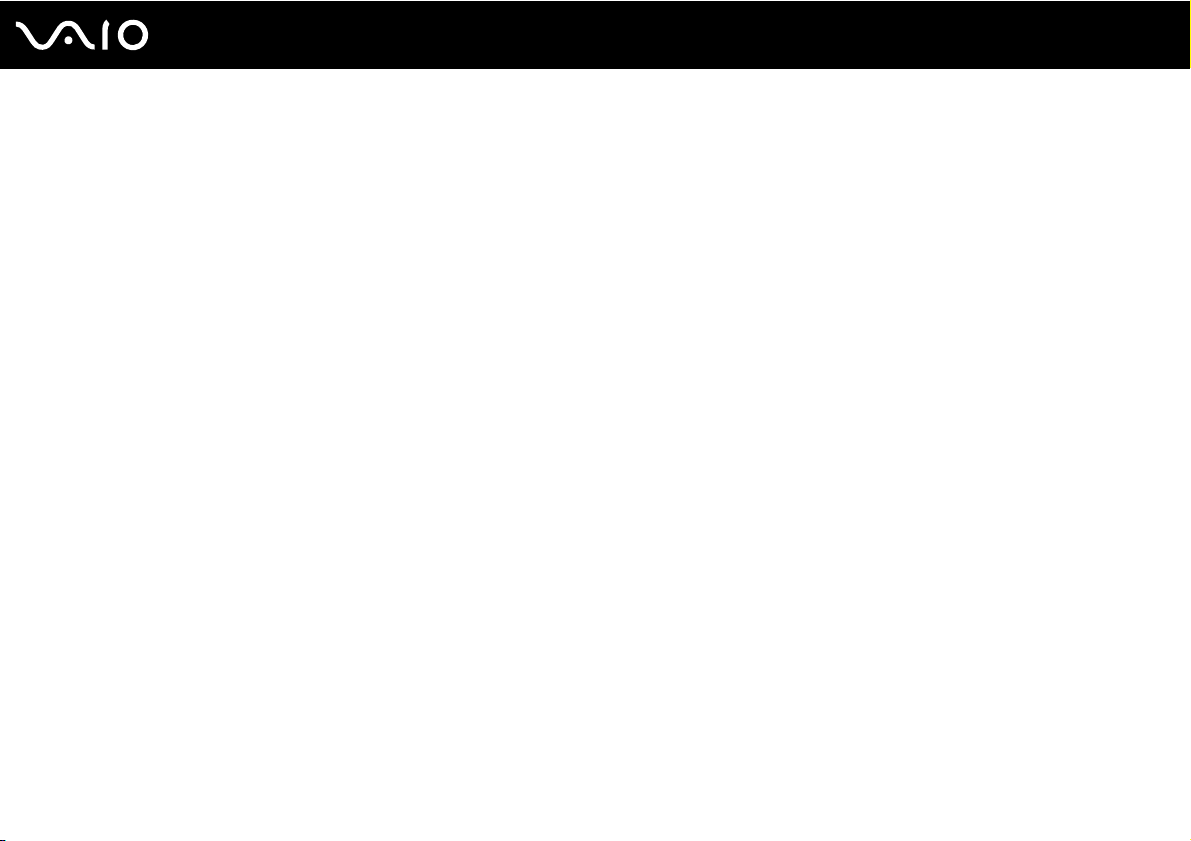
28
nN
Introducción
Apagado seguro del ordenador
Para evitar la pérdida de información que no ha sido guardada, asegúrese de que apaga el ordenador de modo seguro,
como se indica a continuación.
Para apagar el ordenador
1 Desactive los dispositivos periféricos conectados al ordenador.
2 Haga clic en Inicio y después en Apagar equipo.
A continuación, se mostrará la ventana Apagar equipo.
3 Haga clic en Apagar.
4 Responda a los mensajes de advertencia sobre el guardado de documentos o la existencia de otros usuarios, y espere
a que el ordenador se apague automáticamente.
El indicador de encendido se apagará.
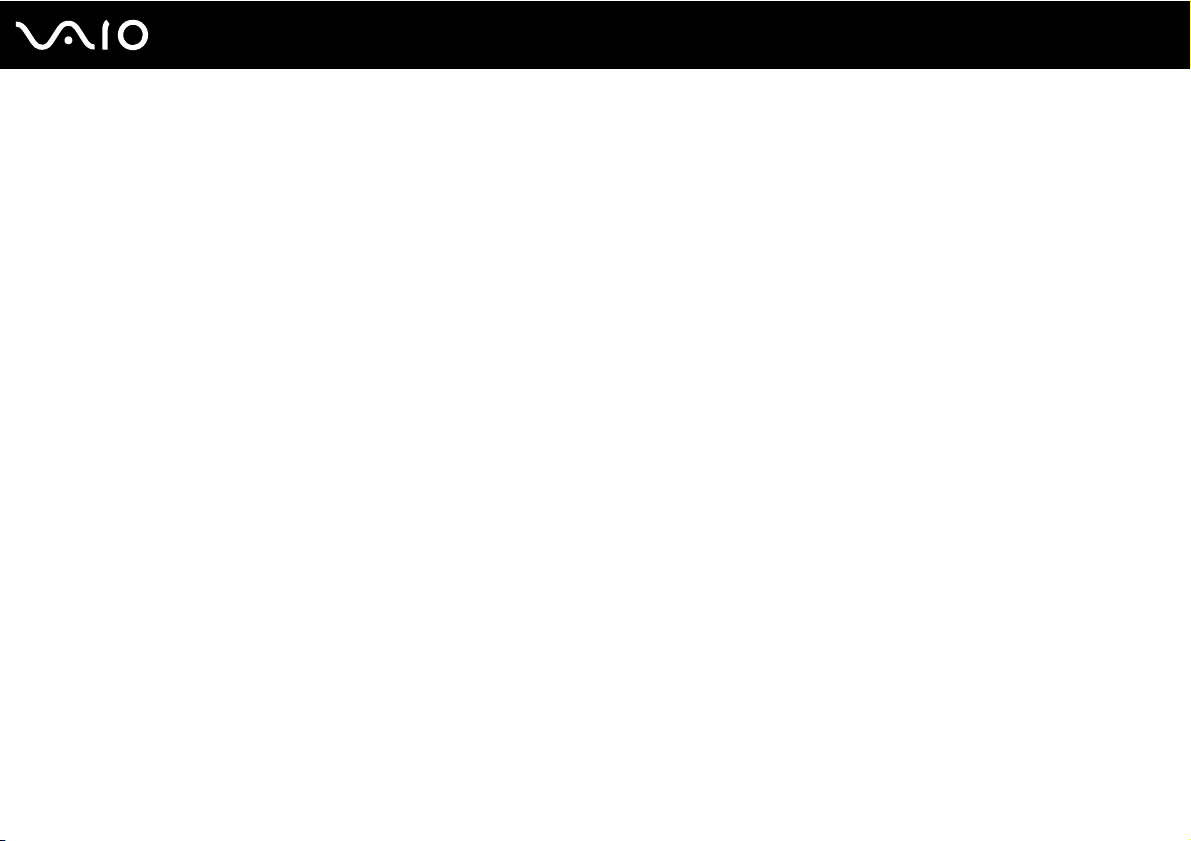
29
nN
¿Cómo utilizar el ordenador VAIO?
¿Cómo utilizar el ordenador VAIO?
Tras leer y entender la información de la guía en línea Especificaciones, podrá comenzar a utilizar el ordenador con total
seguridad y confianza.
Para descubrir cómo obtener el máximo rendimiento de su ordenador, consulte las secciones enumeradas a continuación.
❑ ¿Cómo utilizar el teclado? (página 30)
❑ ¿Cómo utilizar el Touchpad? (página 32)
❑ ¿Cómo utilizar los botones de función especial? (página 33)
❑ ¿Cómo utilizar la unidad de disco óptico? (página 34)
❑ ¿Cómo utilizar las PC Cards? (página 42)
❑ ¿Cómo utilizar el soporte Memory Stick ? (página 45)
❑ ¿Cómo conectarse a Internet? (página 48)
❑ ¿Cómo utilizar la LAN inalámbrica (WLAN)? (página 49)
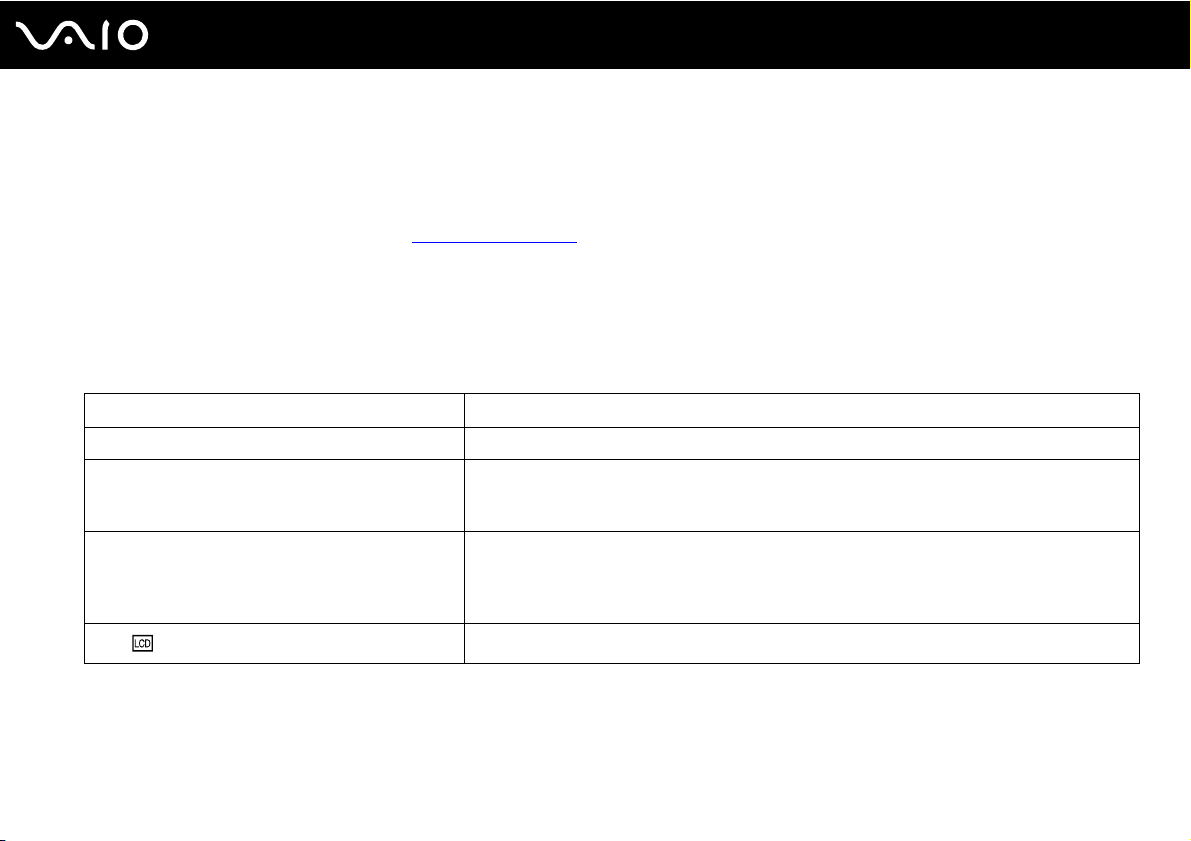
nN
¿Cómo utilizar el ordenador VAIO?
¿Cómo utilizar el teclado?
El teclado es muy similar al de un ordenador de escritorio, pero tiene teclas adicionales que realizan tareas específicas
del modelo.
Asimismo, en el sitio web de VAIO-Link (www.vaio-link.com
del teclado.
Combinaciones y funciones con la tecla Fn
✍
Algunas funciones no están disponibles hasta que se ejecuta Windows.
Combinaciones/Características Funciones
Fn + % (F2): interruptor del altavoz Enciende y apaga los altavoces incorporados y los auriculares.
Fn + 2 (F3/F4): Volumen de los altavoces Ajusta el volumen del altavoz incorporado.
Fn + 8 (F5/F6): control del brillo Ajusta el brillo de la pantalla LCD.
Fn + /T (F7): cambiar al monitor externo
Para aumentar el volumen, pulse Fn+F4 y luego M o ,, o mantenga pulsado Fn+F4.
Para disminuir el volumen, pulse Fn+F3 y luego m o <, o mantenga pulsado Fn+F3.
Para aumentar la intensidad del brillo, pulse Fn+F6 y luego M o ,, o mantenga pulsado
Fn+F6.
Para disminuir la intensidad del brillo, pulse Fn+F5 y luego m o <, o mantenga pulsado Fn+F5.
Conmuta entre LCD, dispositivo externo (p. ej. monitor) y LCD y dispositivo externo.
) podrá encontrar información en un glosario sobre el uso
30
